1、首先需要創建一個華為開發者賬號,我這個是個人開發賬號
申請開發者賬號
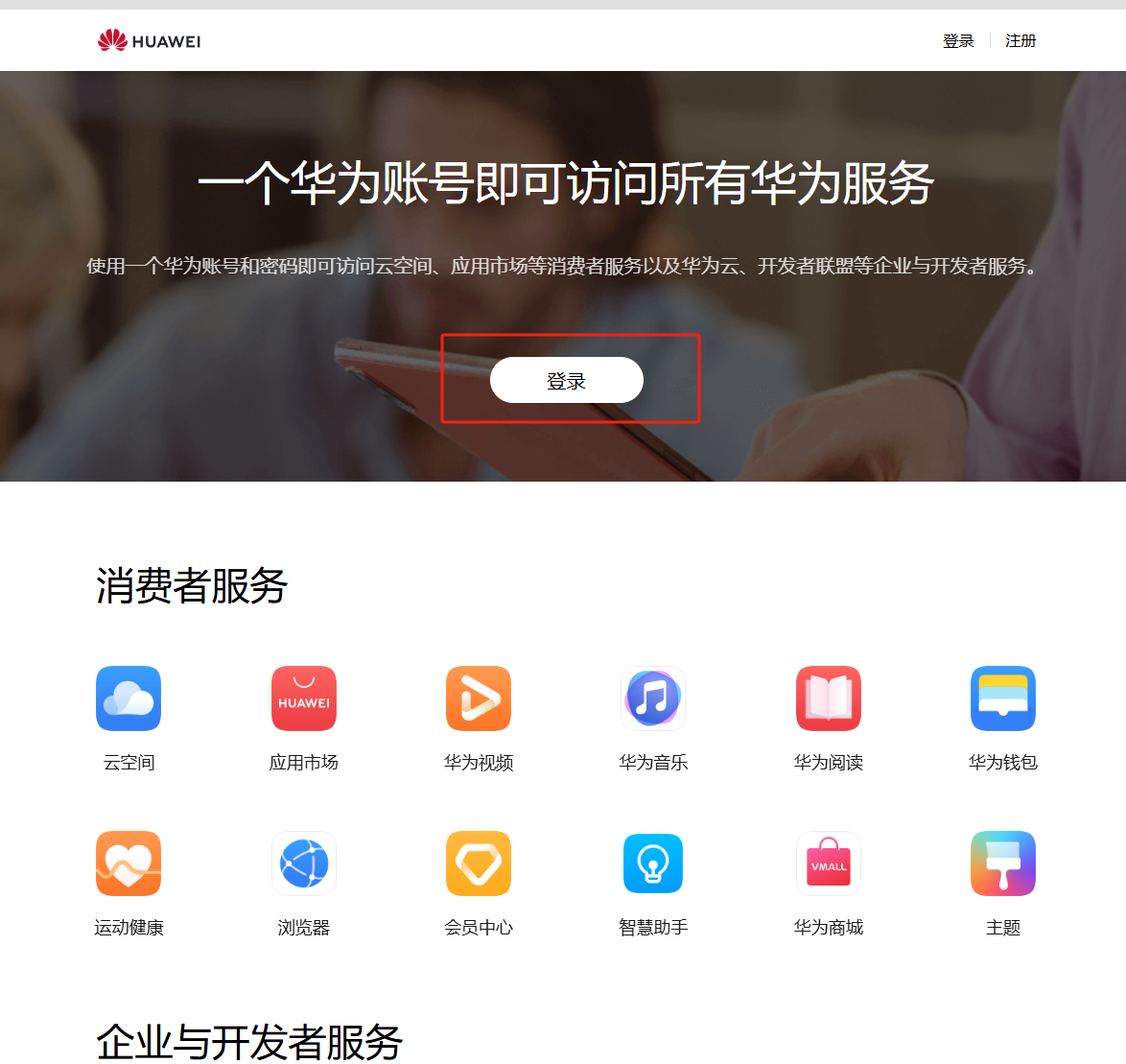

2、去AppGallery Connect登陸我們剛剛創建好的賬號,點擊頁面的APP進入到如下3
AppGallery Connect
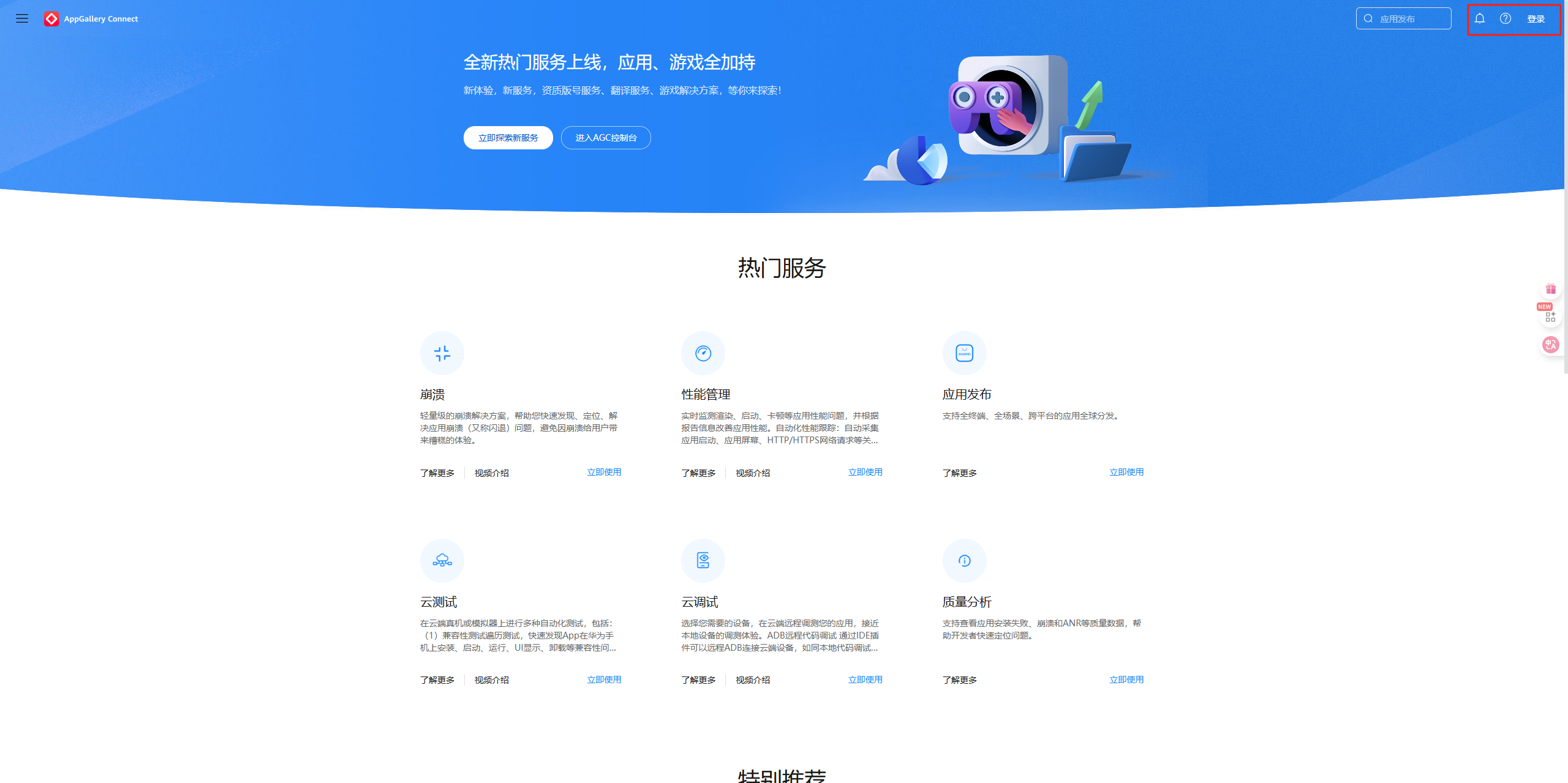
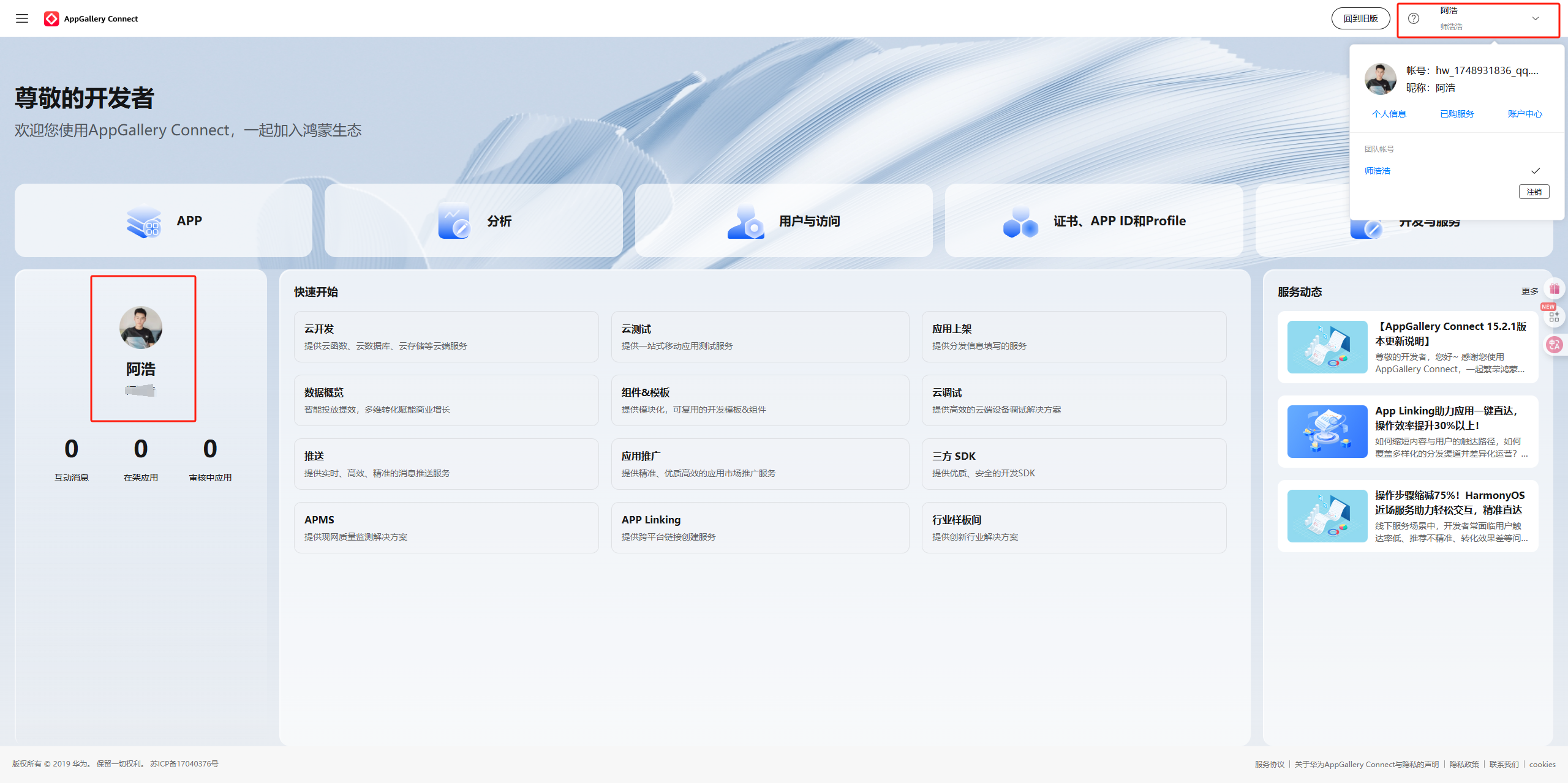
?????
?3、在AppGallery Connect 網站中創建一個?Android應用、點擊確定進入到第4步驟
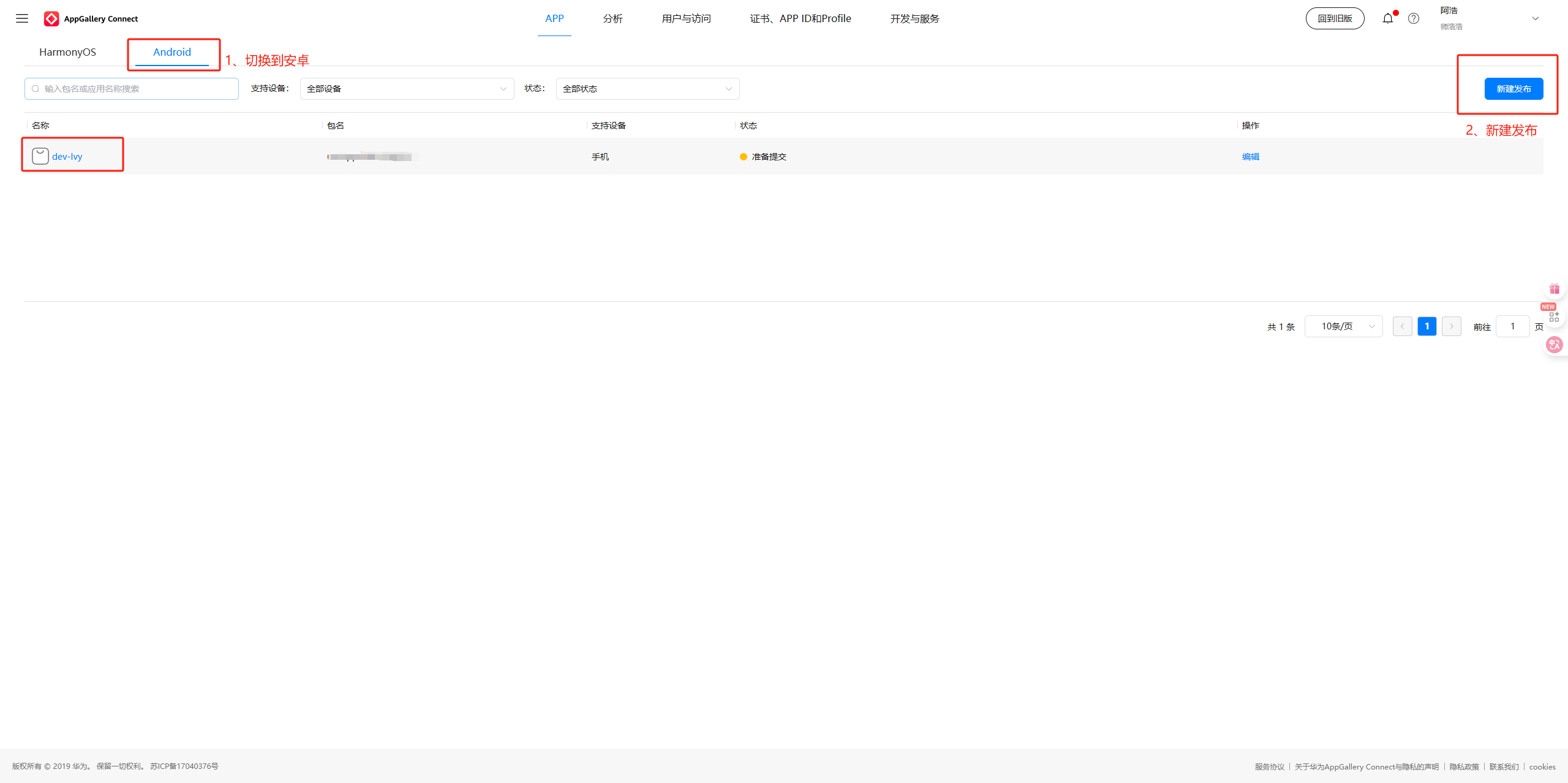
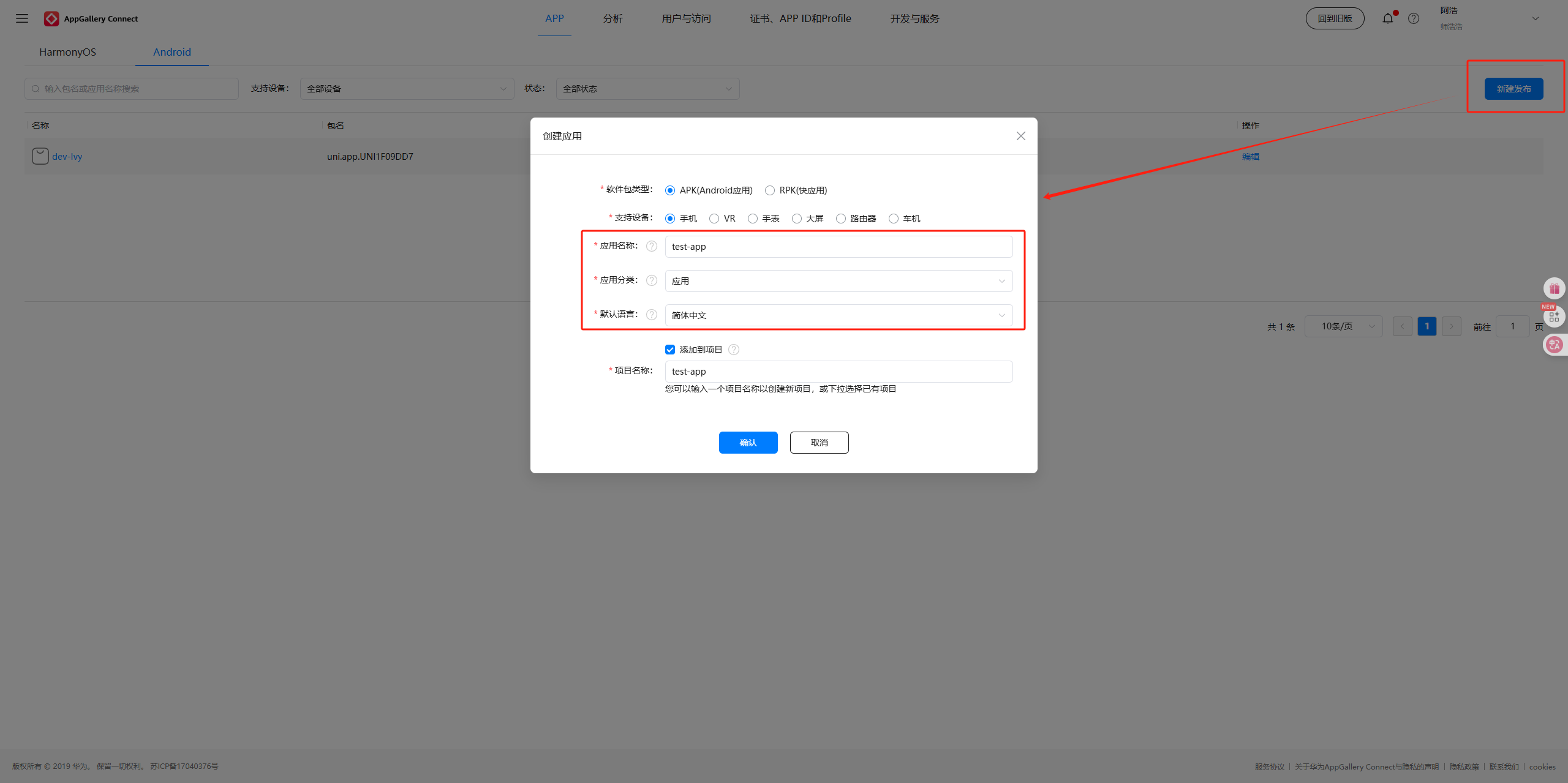
4、會出現如下應用信息配置,這時候不要管這些,我們的目的是做推送服務,而不是上架,需要先搞定推送再來配置這些東西,點擊開發與服務
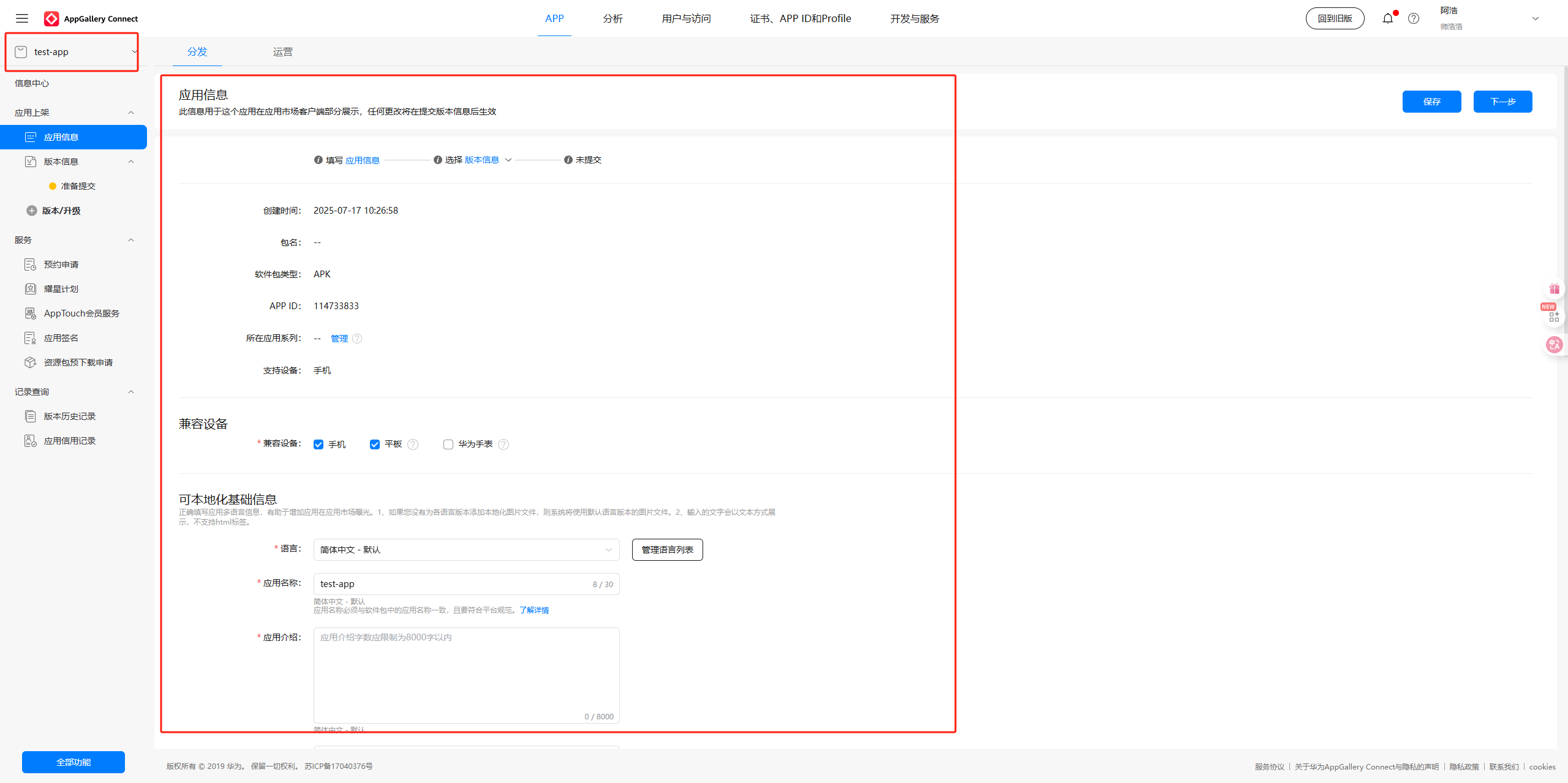
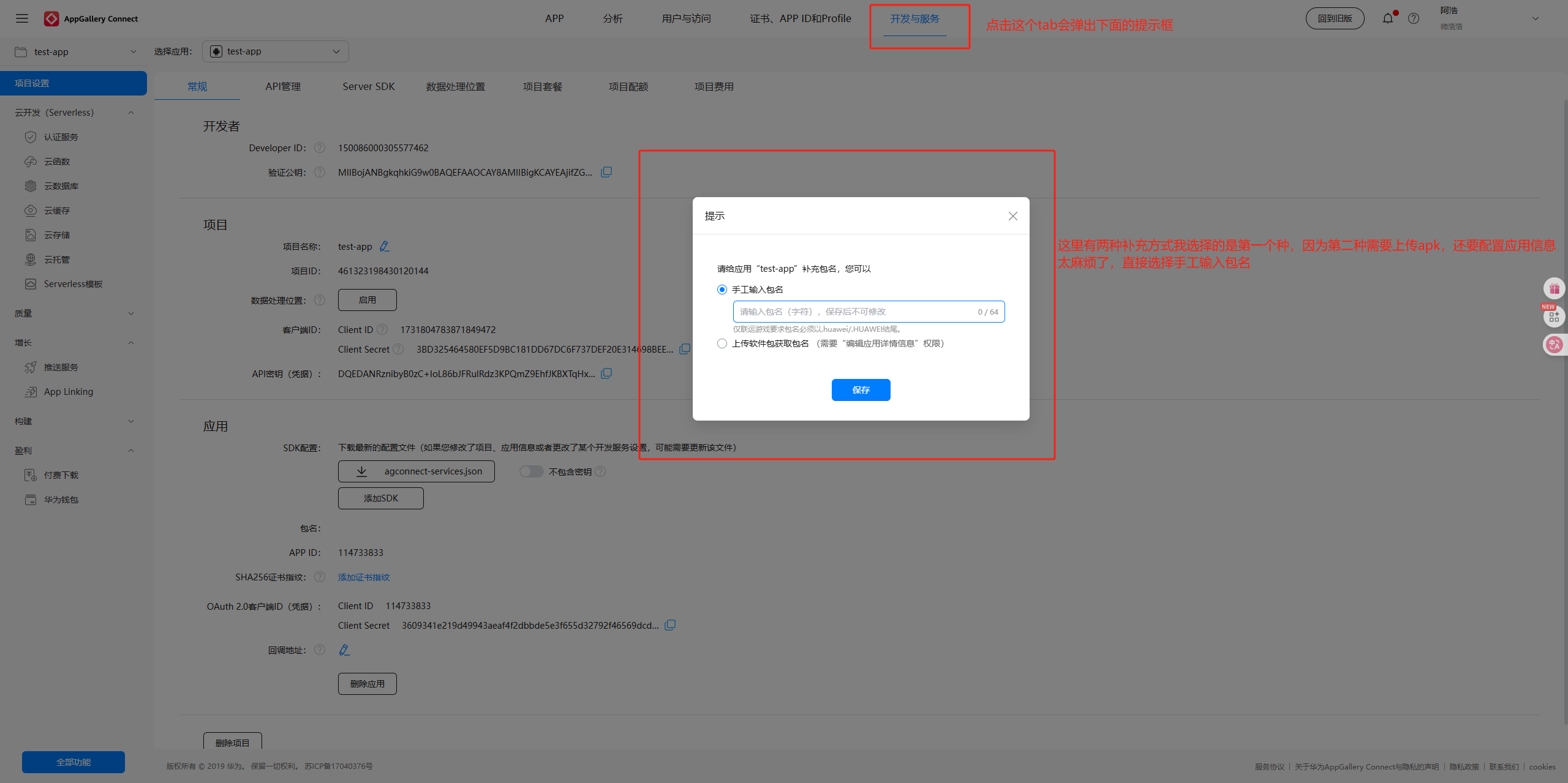
5、去dcloud后臺獲取我們的包名,點擊確定后進入圖6
開發者中心
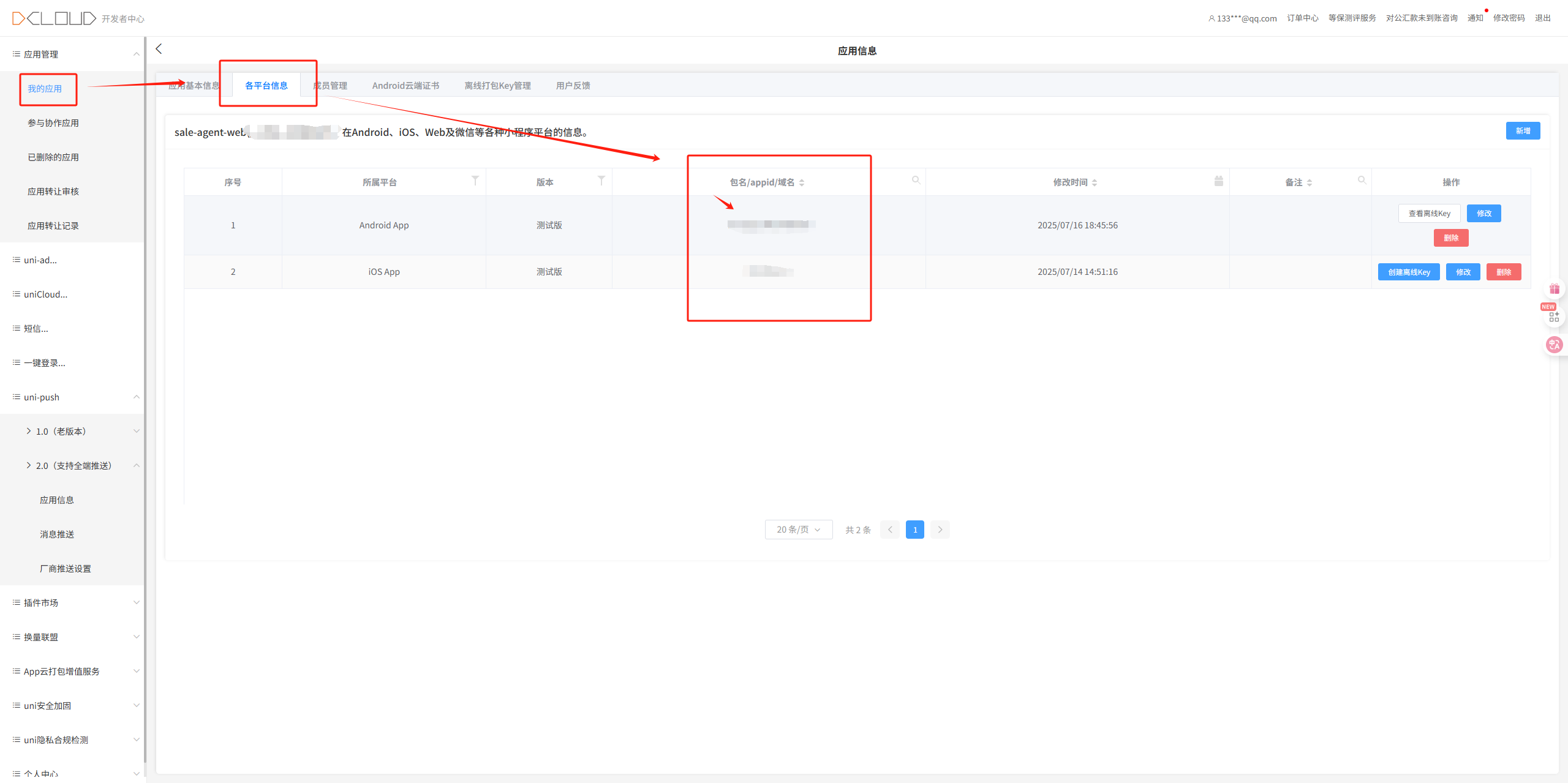
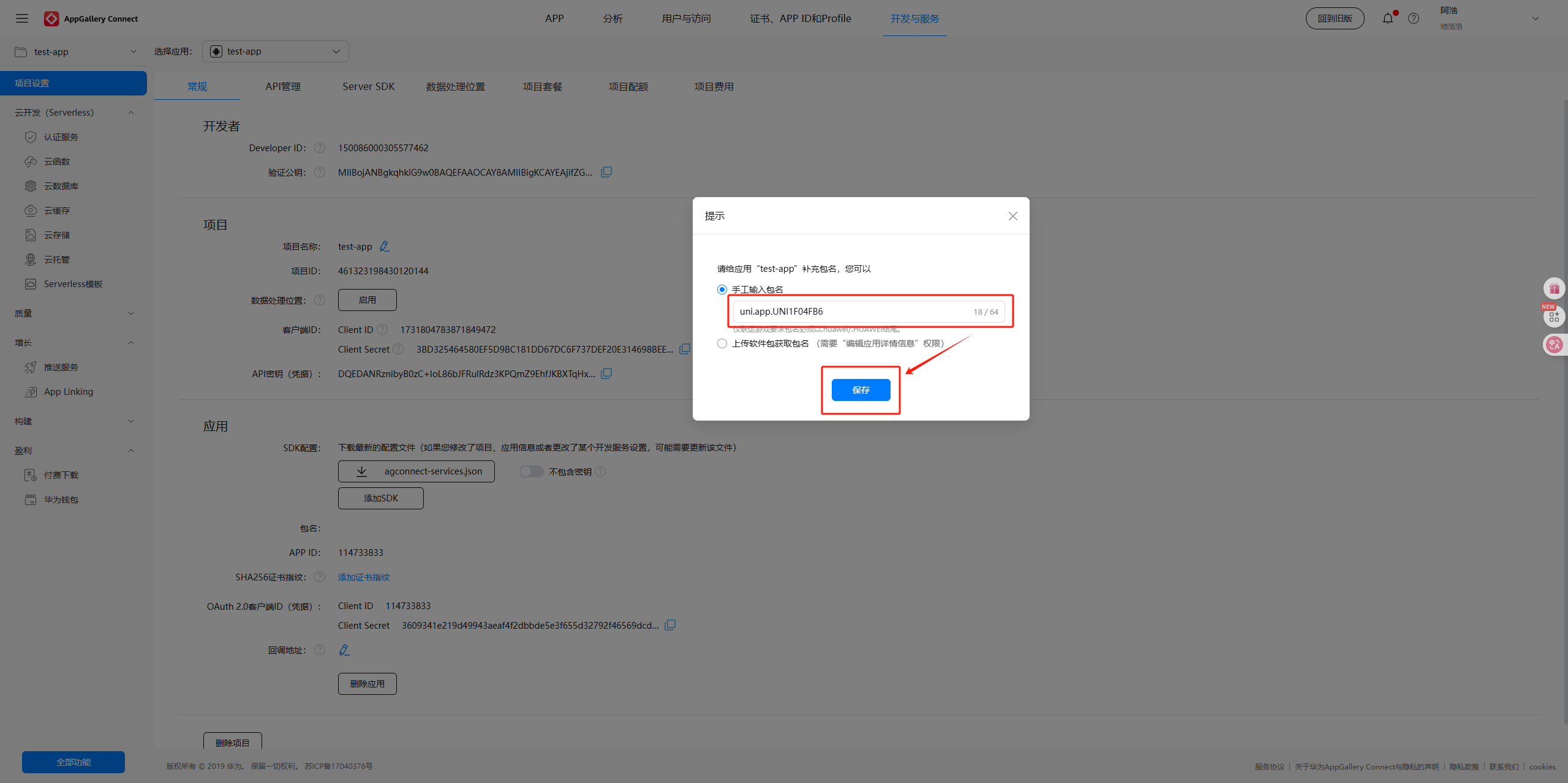
6、這里需要的一些配置信息我們都有了,現在還差一個SHA256證書指紋
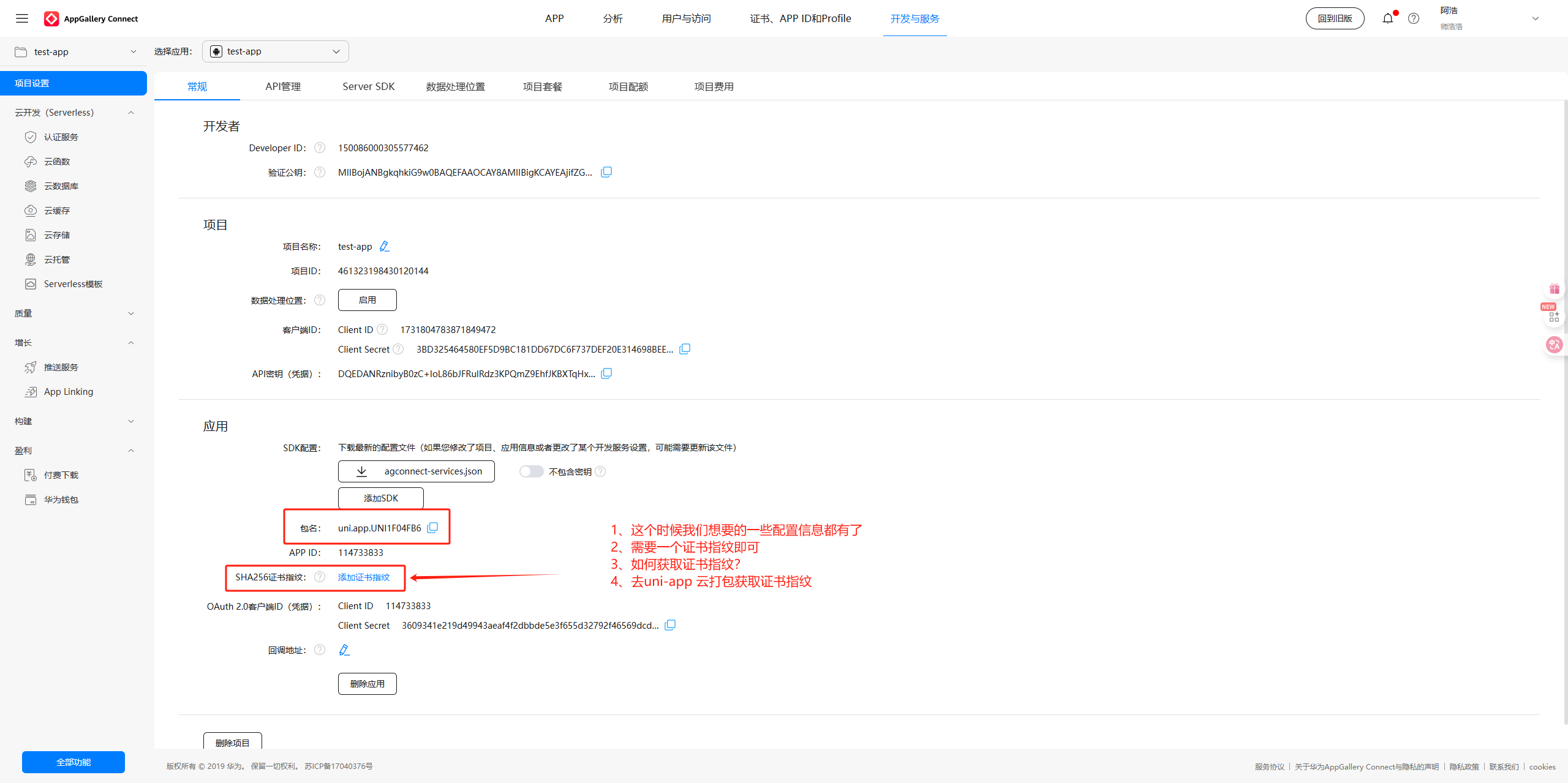
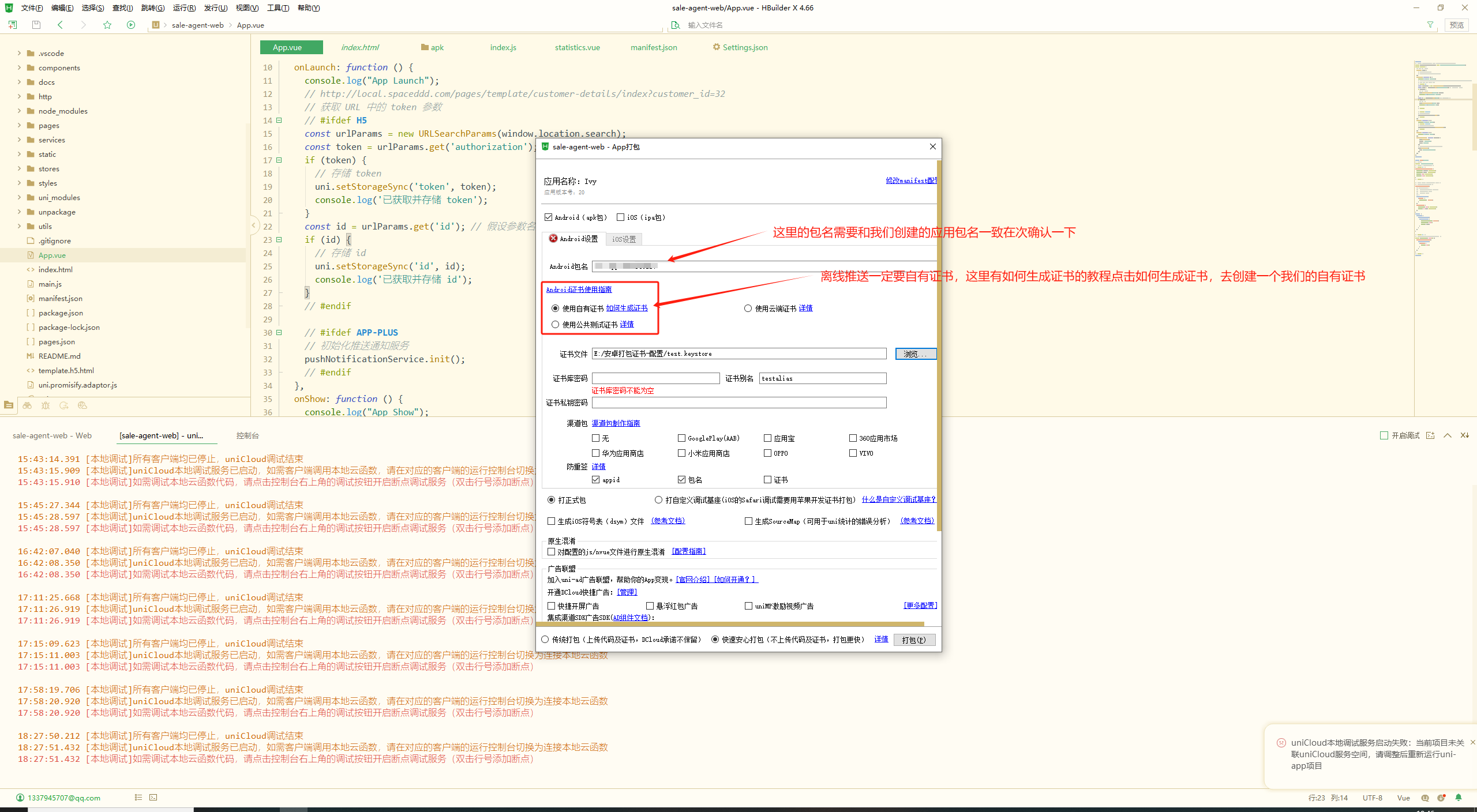
Android平臺簽名證書(.keystore)生成指南 - DCloud問答
1、找到jdk-24_windows-x64_bin.exe工具下載
2、配置好環境變量,借助工具jdk-24來生成證書
3、通過cmd來生成證書具體生成如下圖,你在哪個文件通過cmd打開的證書就會生成在哪個文件中,需要記住證書密碼,和證書私鑰密碼后面云打包要用到
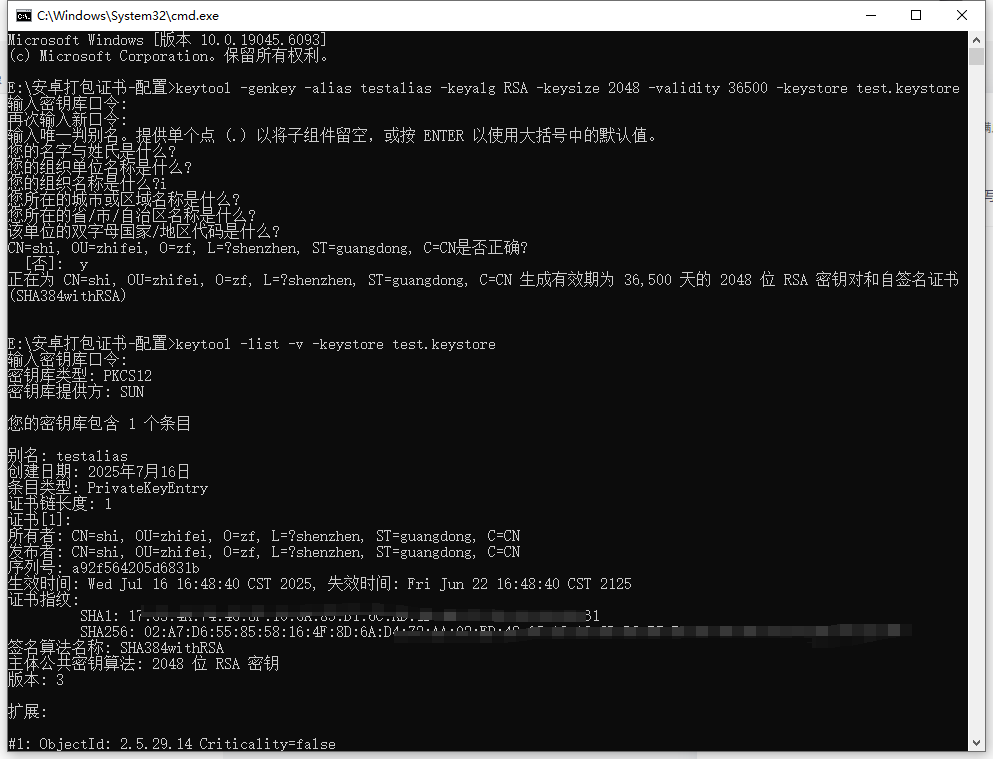
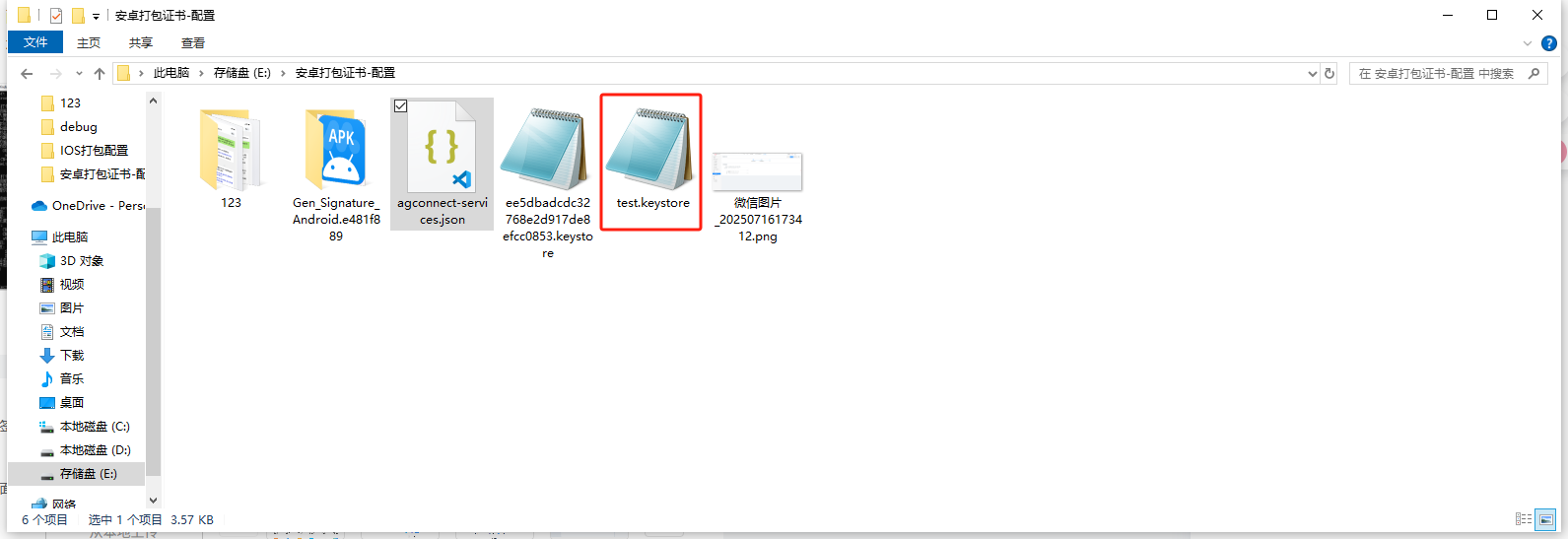
7、現在需要去開發者中心把我們剛剛生成好的證書相關信息替換到應用中
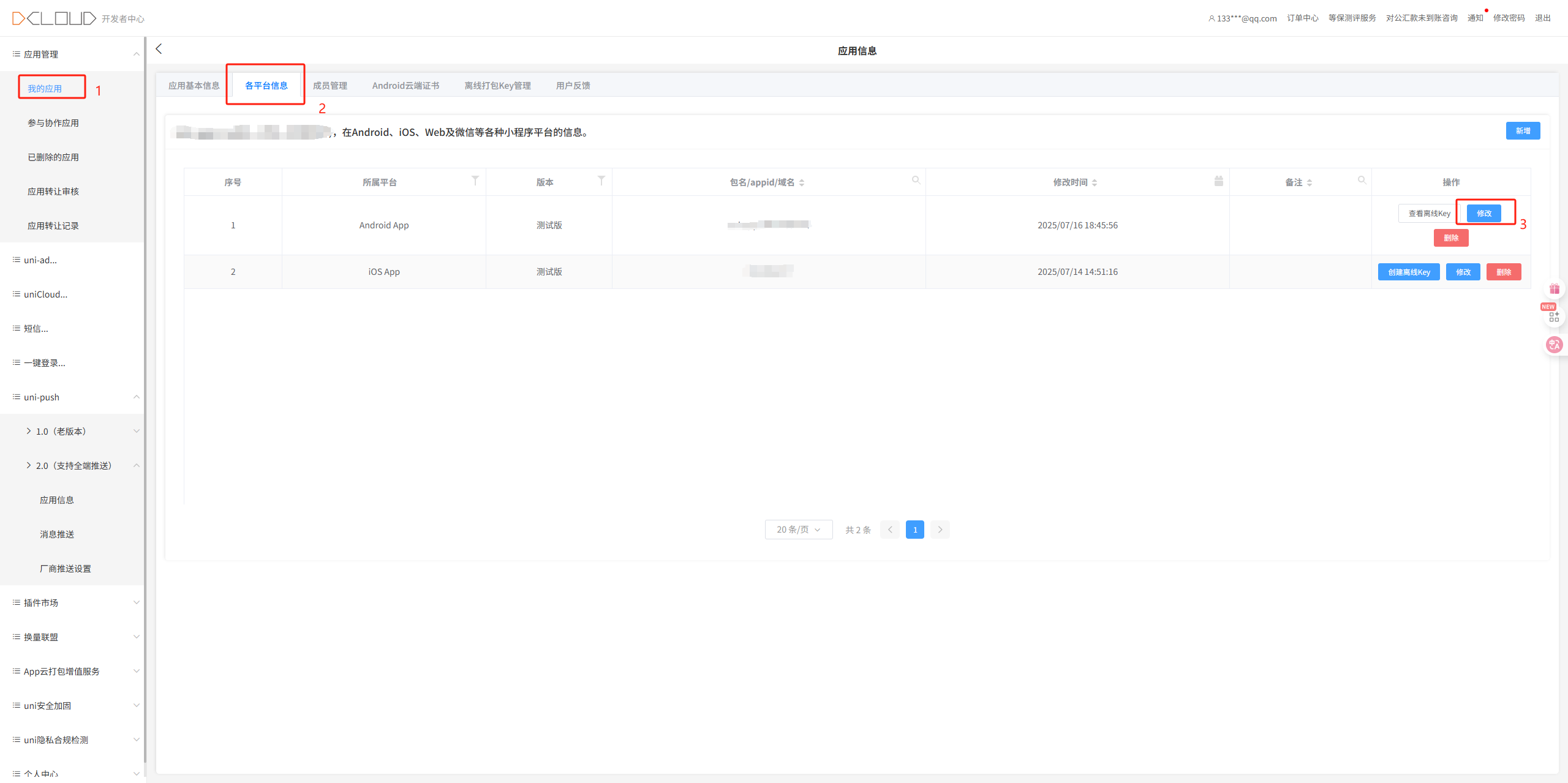
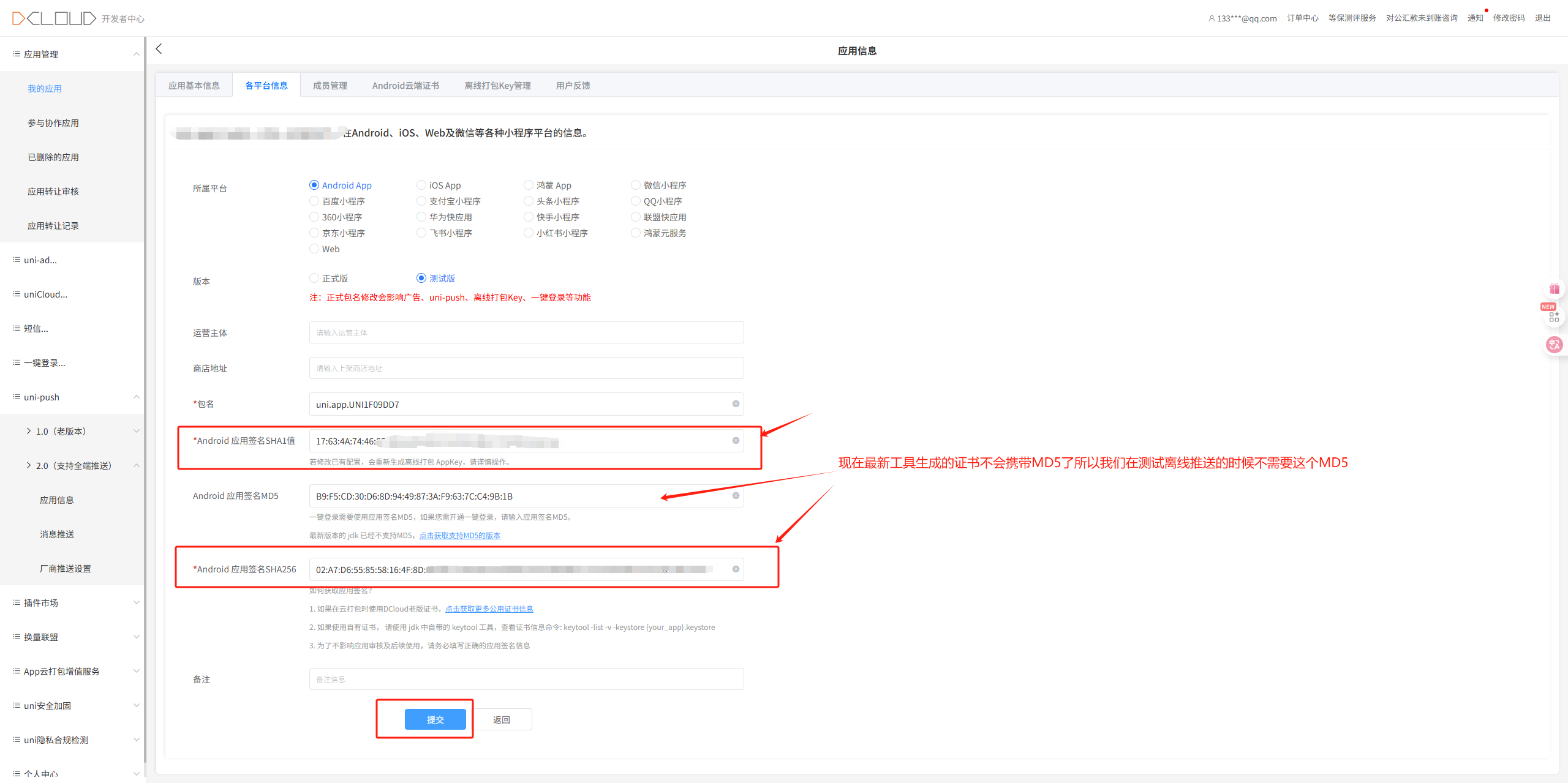
8、替換完成之后在后臺在應用信息推送服務中再次同步修改
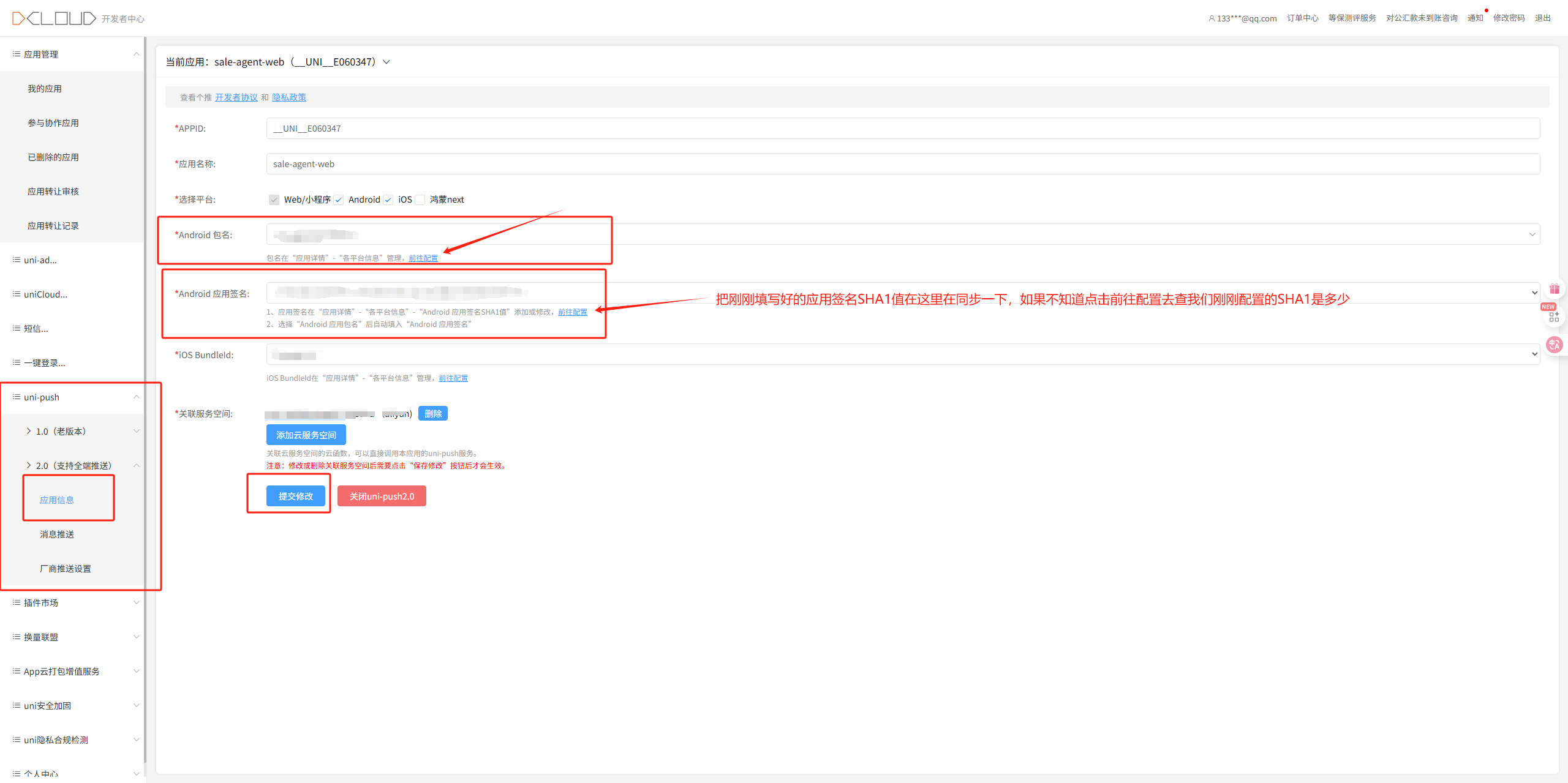
9、在dcloud后臺uni-push>廠商推送設置把我們剛剛在AppGallery Connect中生成的項目信息填寫一下
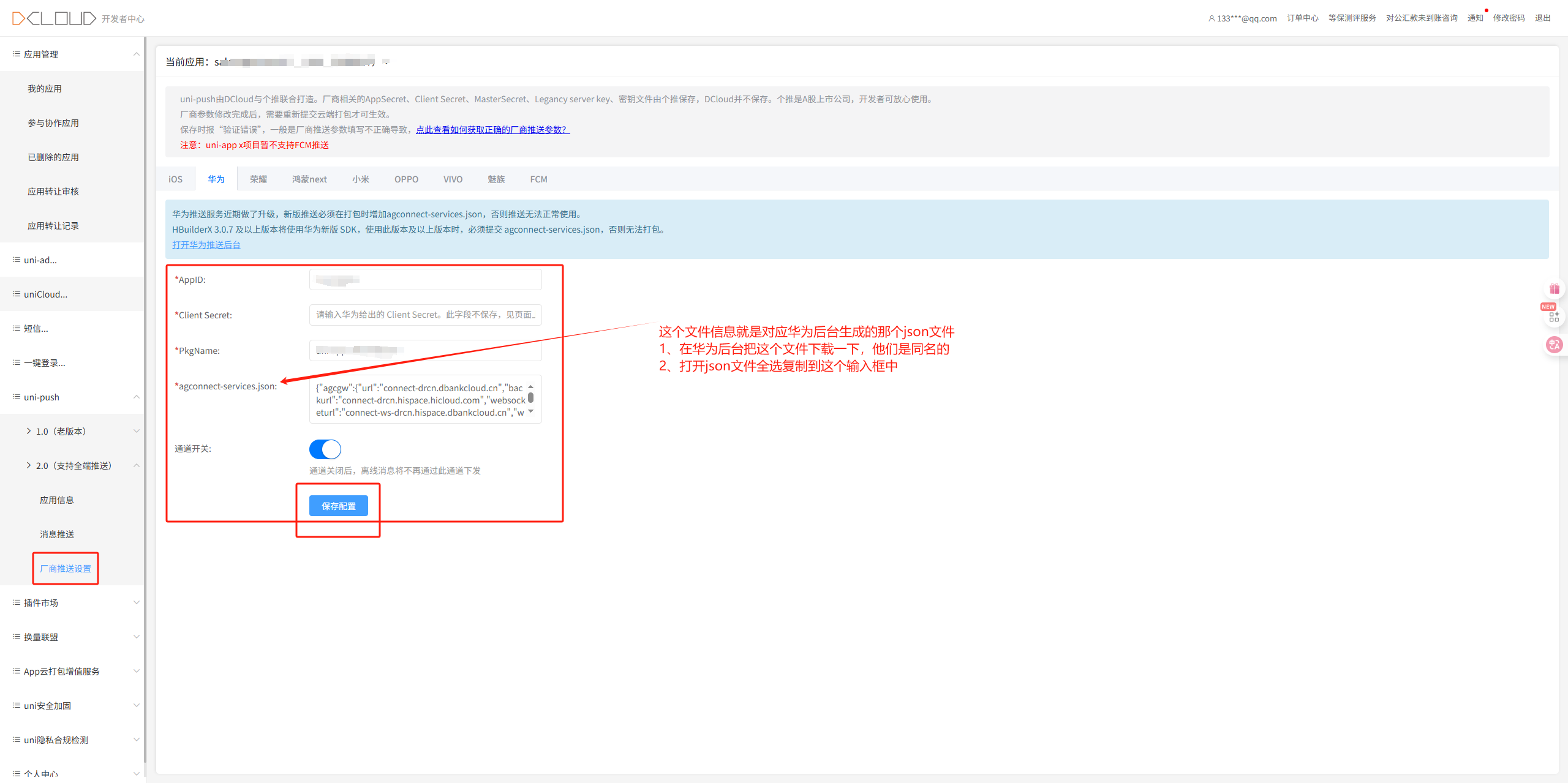
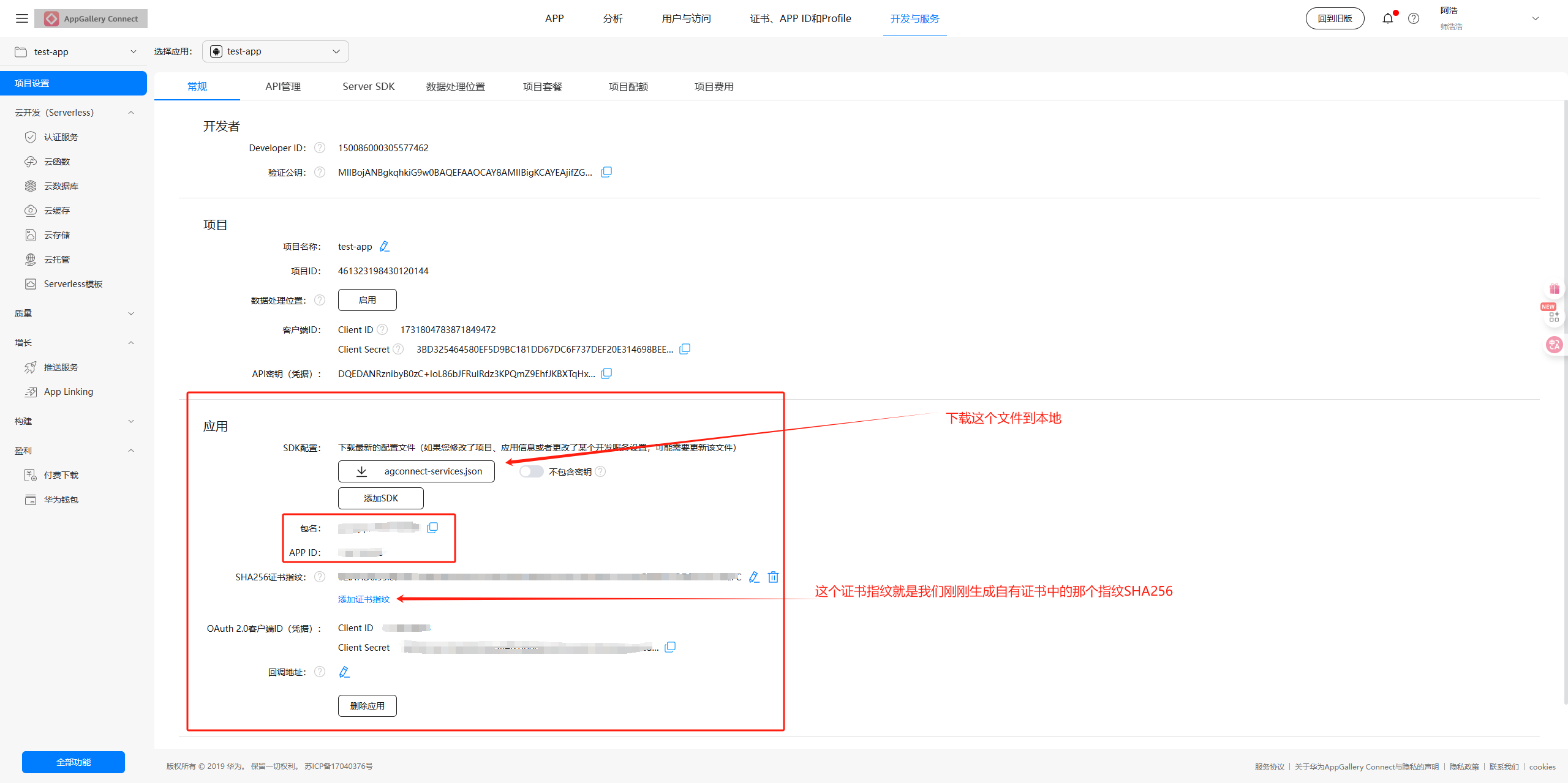
10、在AppGallery Connect后臺中開啟推送服務,按照我下面的步驟配置即可
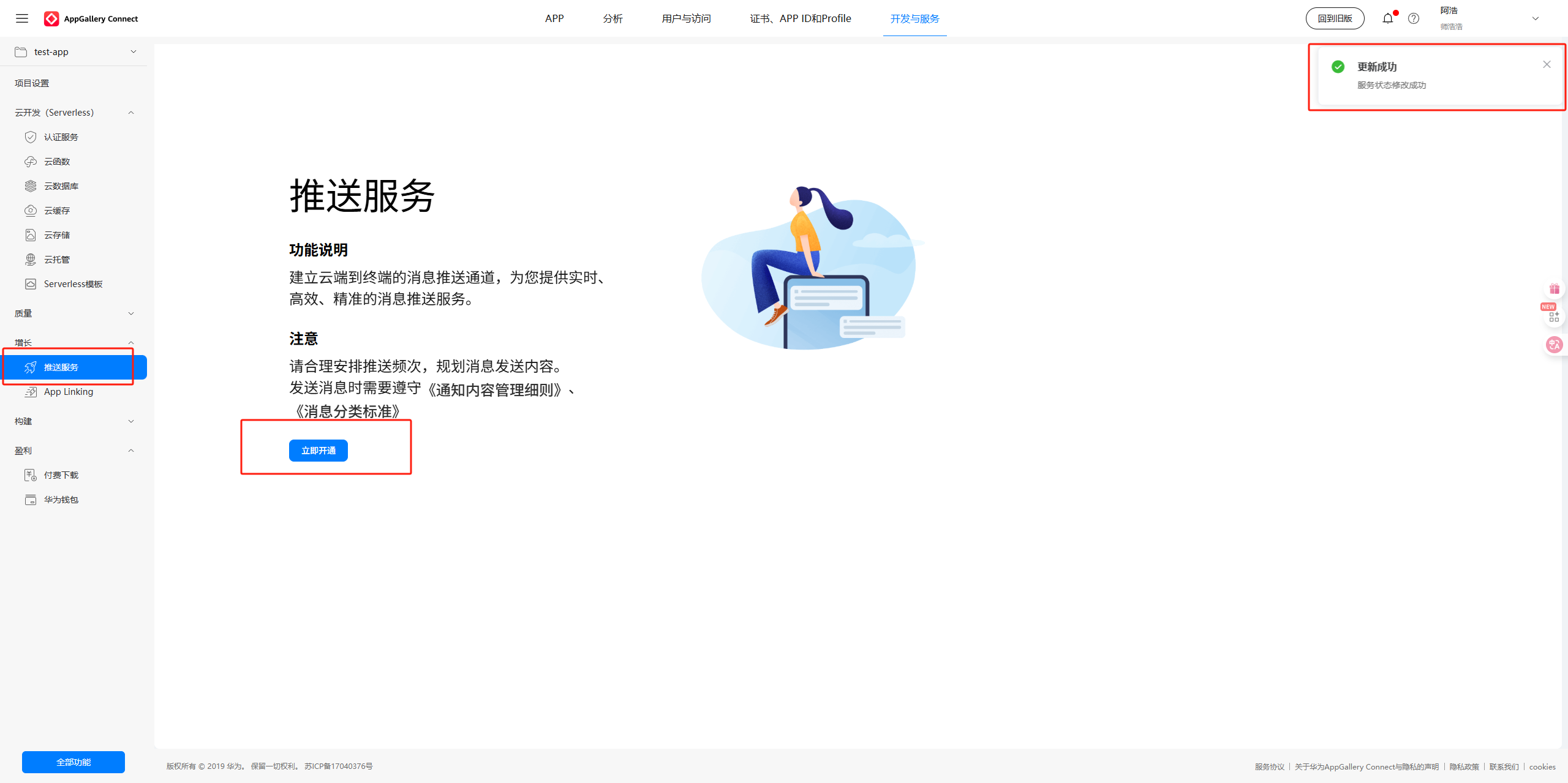
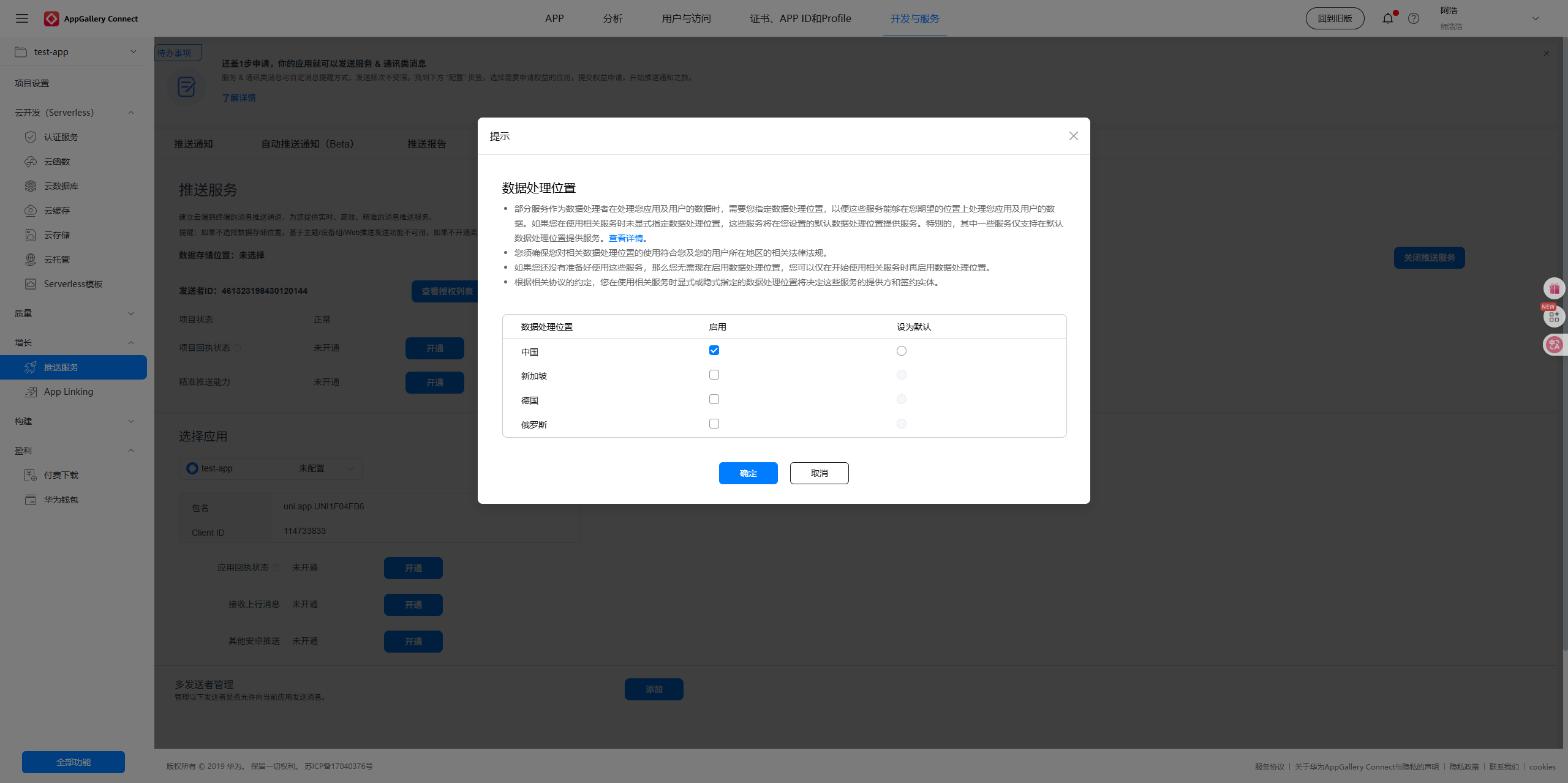
11、申請“自分類權益”,確保 服務 & 通訊類消息 可以正常發送。
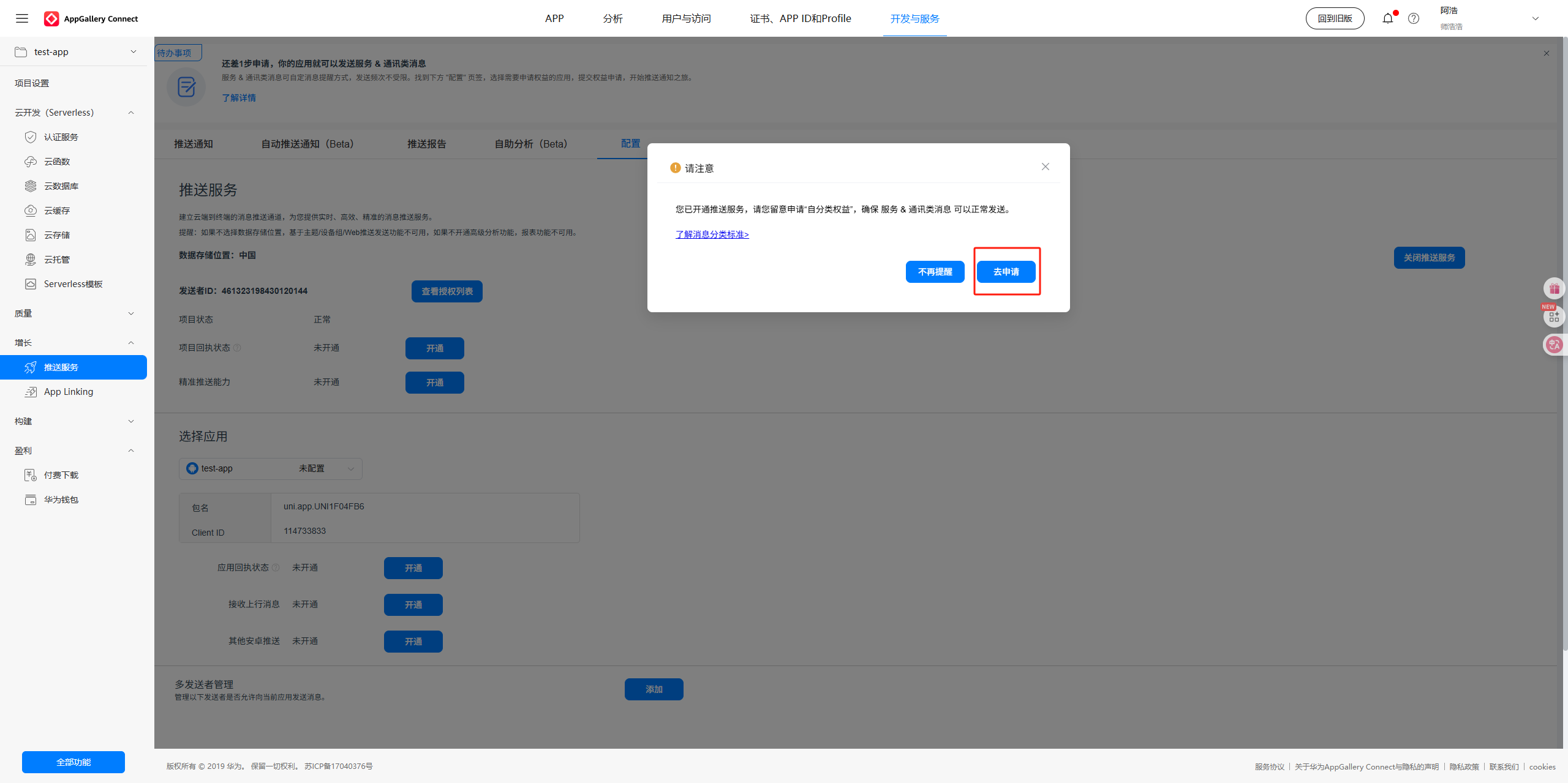
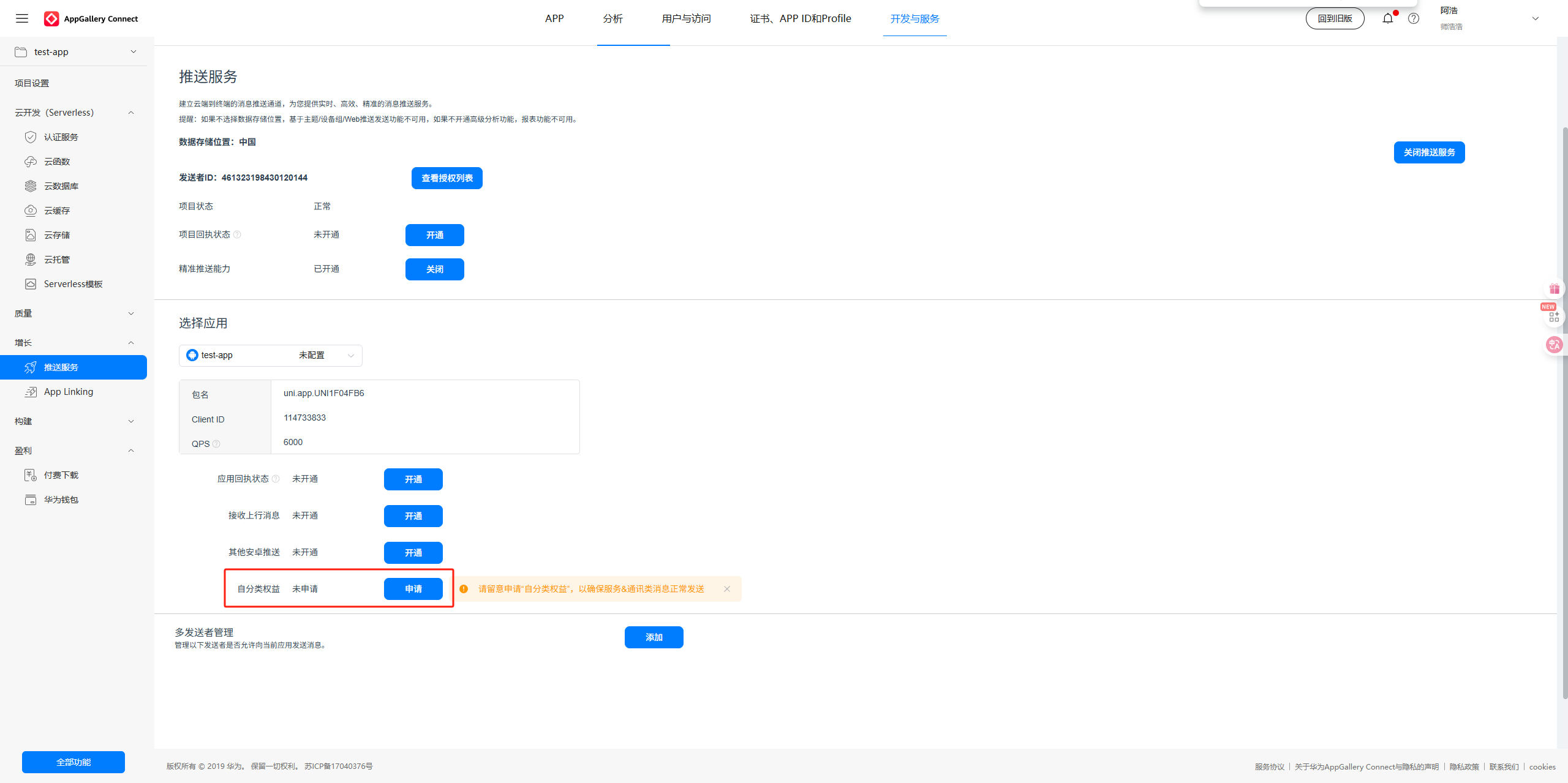
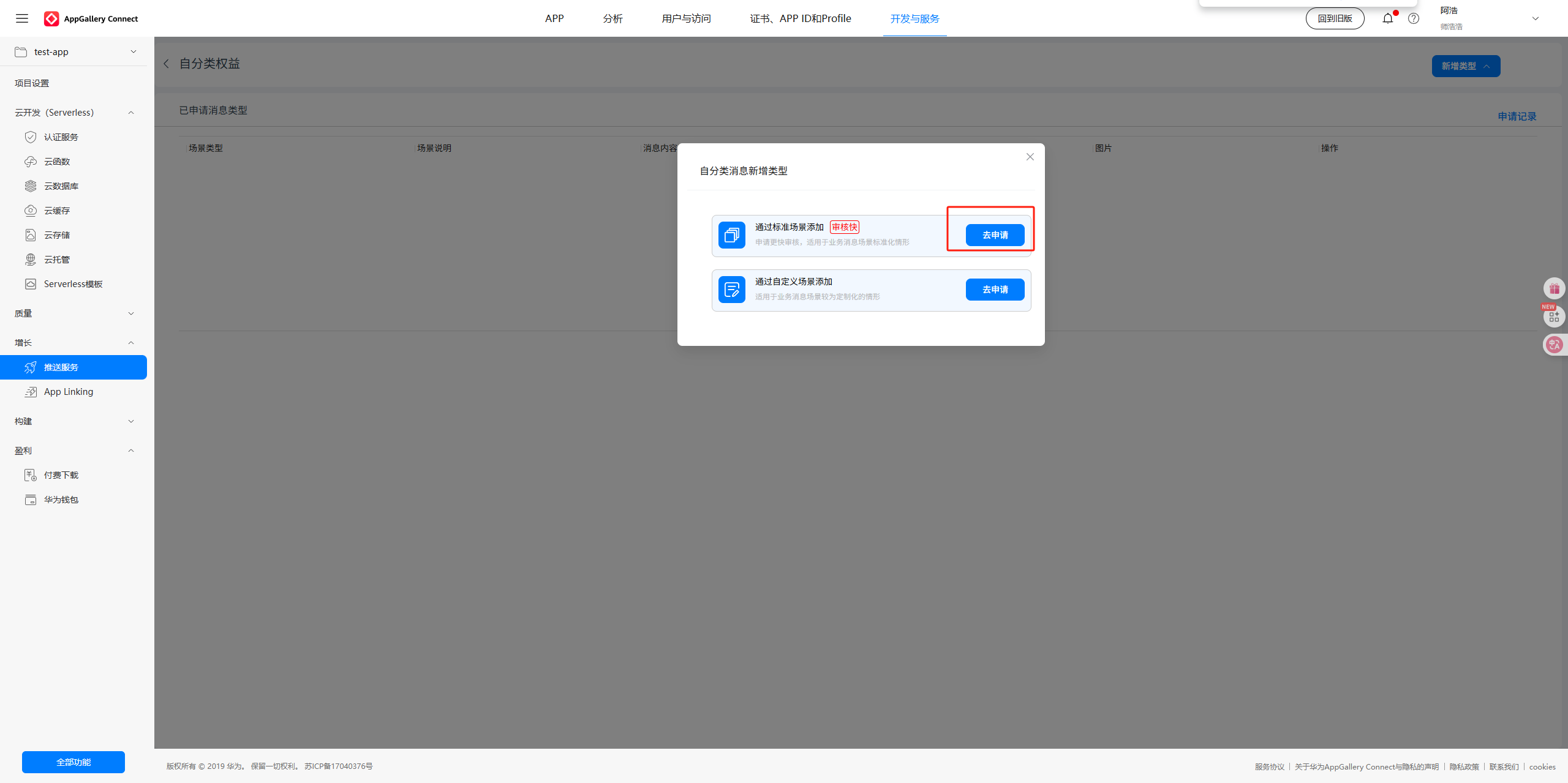
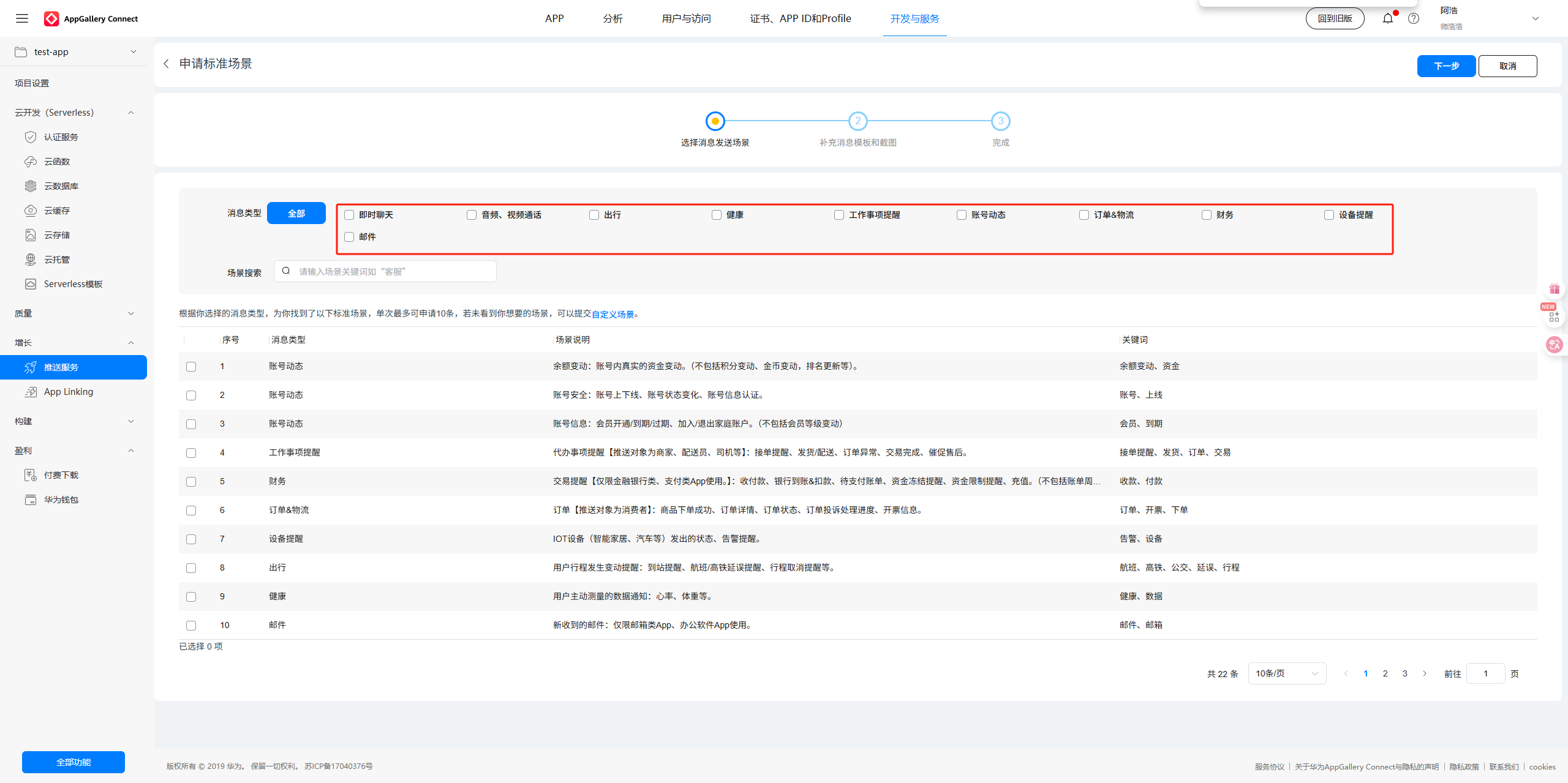
?根據你根據你選擇的消息類型,來設置推送場景,消息內容示例隨便百度一下填寫即可
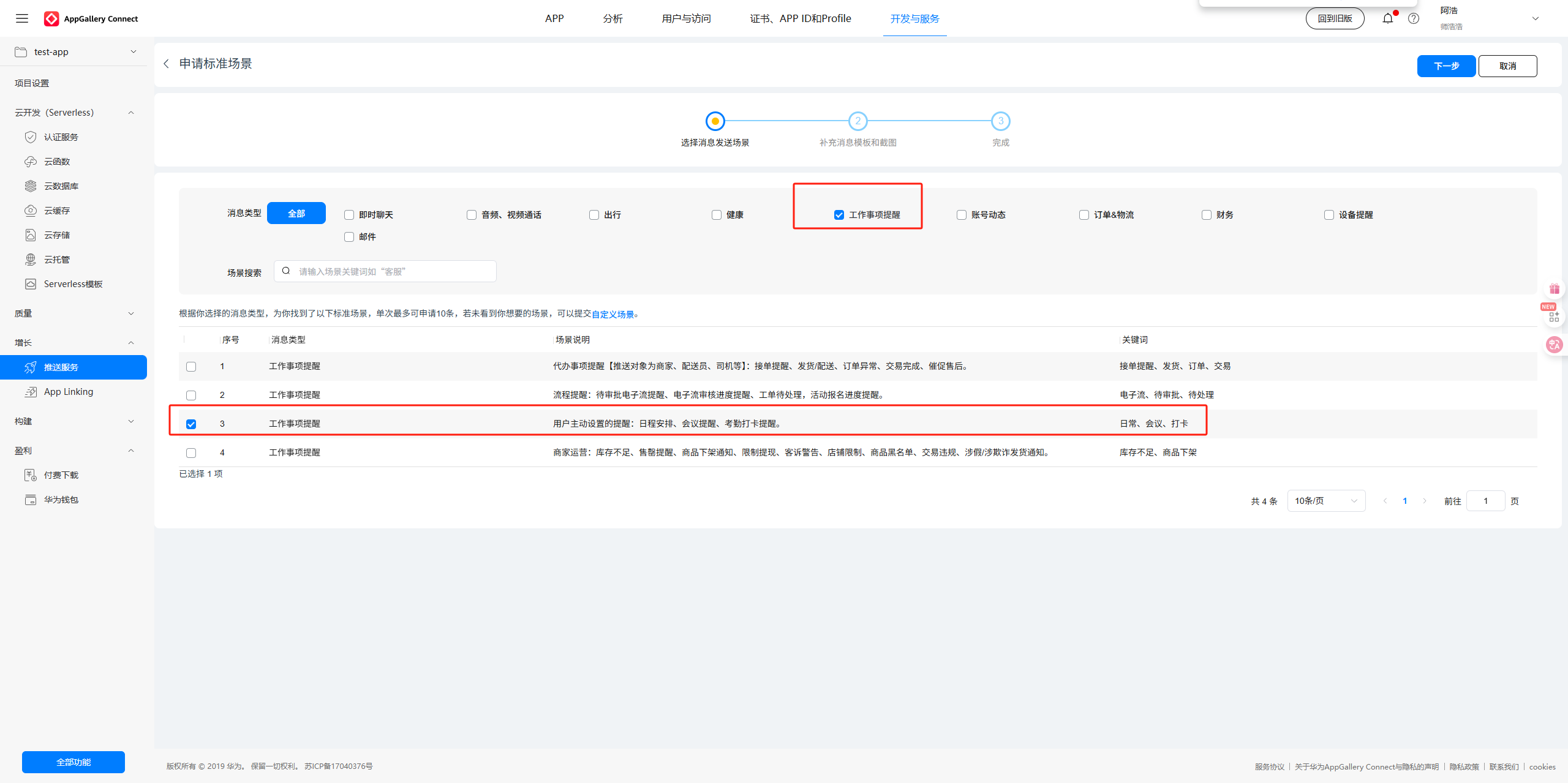
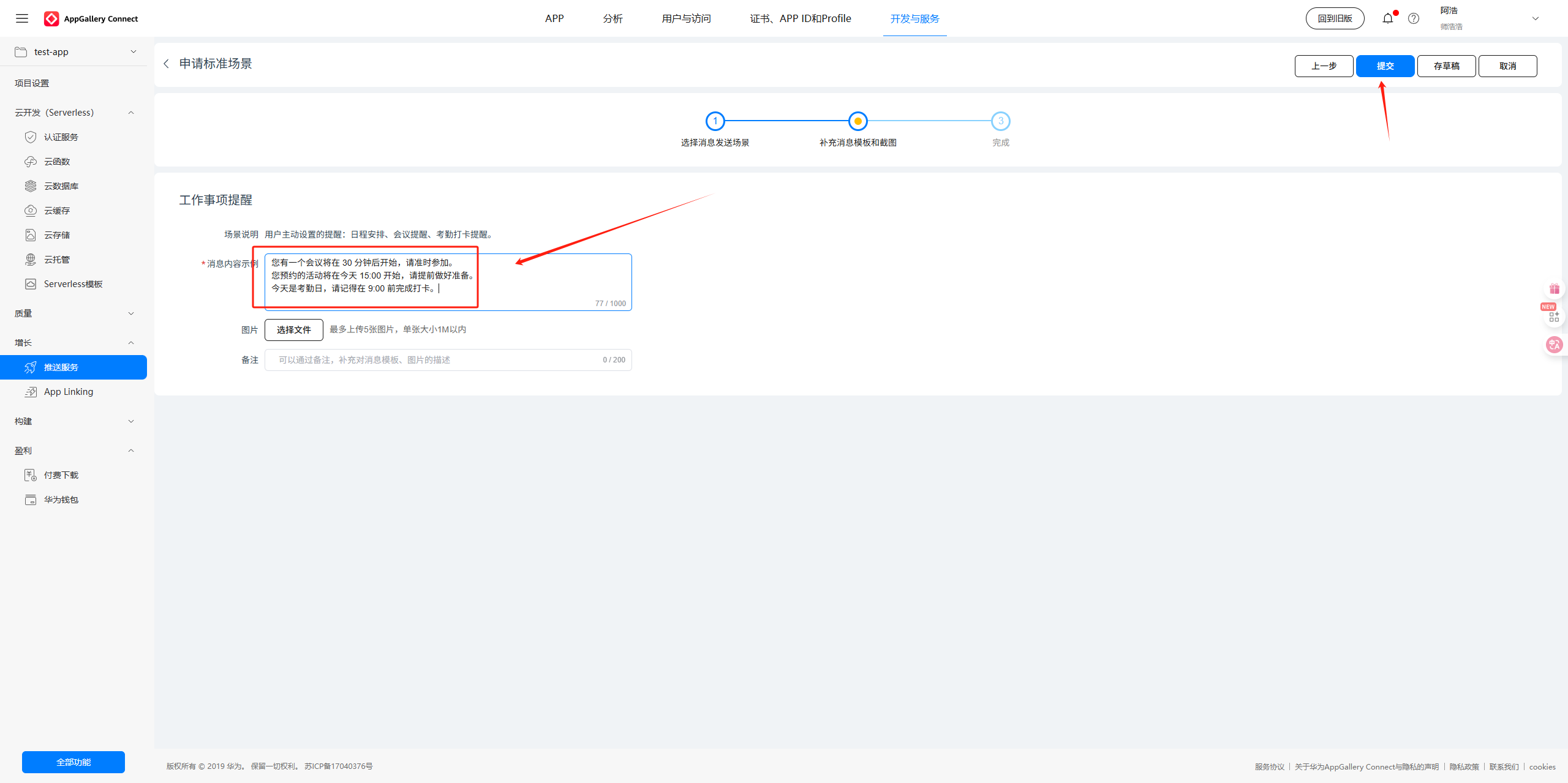
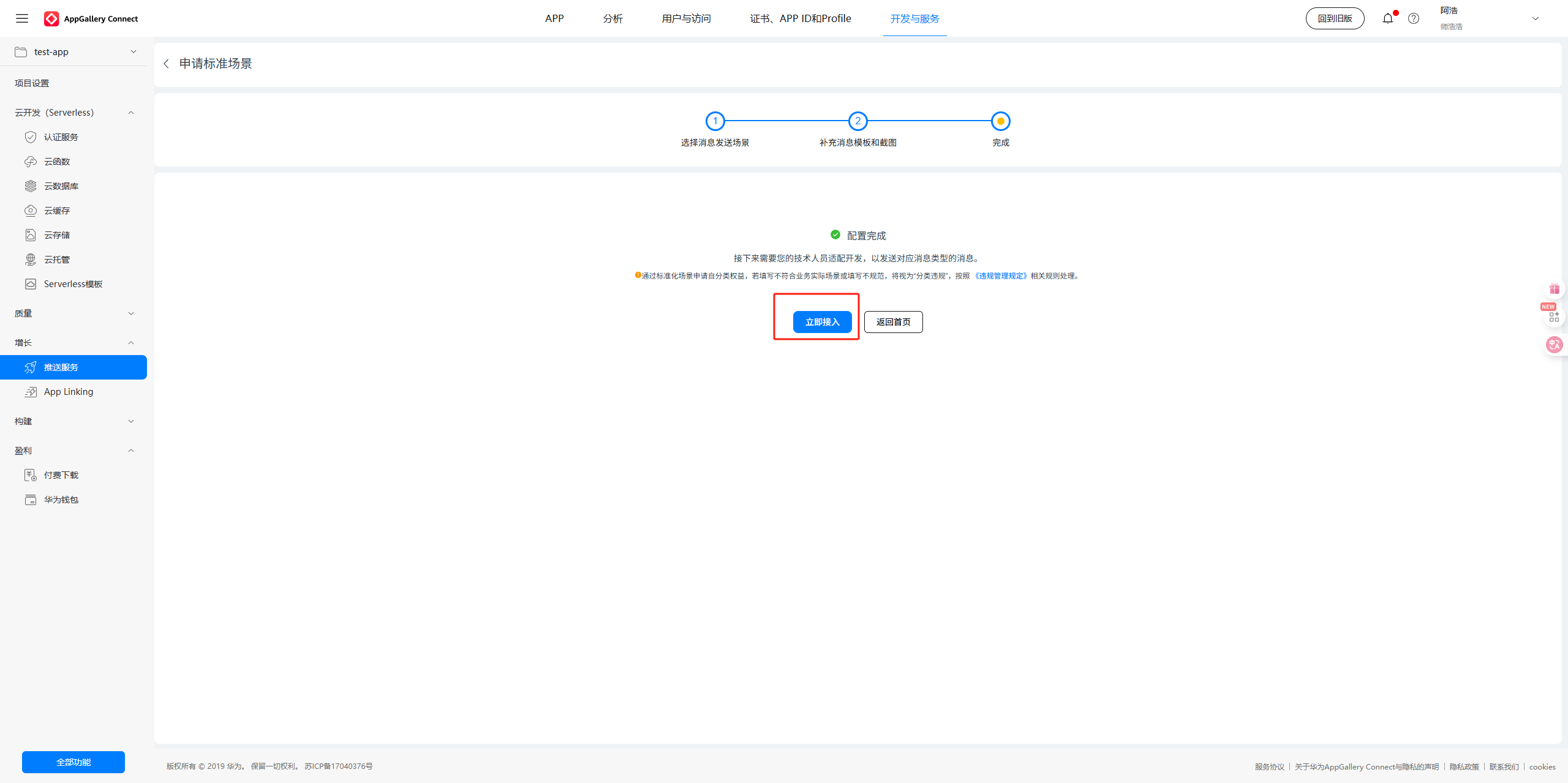
這里有2個按鈕一個立即接入和一個返回首頁
1、點擊返回首頁,去激活推送功能,會出現圖2彈框,點擊確定激活成功
2、點擊立即接入,會跳轉到華為后臺去,這個我就不截圖了
如果我這個流程你看不懂了你可以參考一下華為后臺的接入文檔:文檔中心
它的文檔寫了推送類型等還挺詳細的
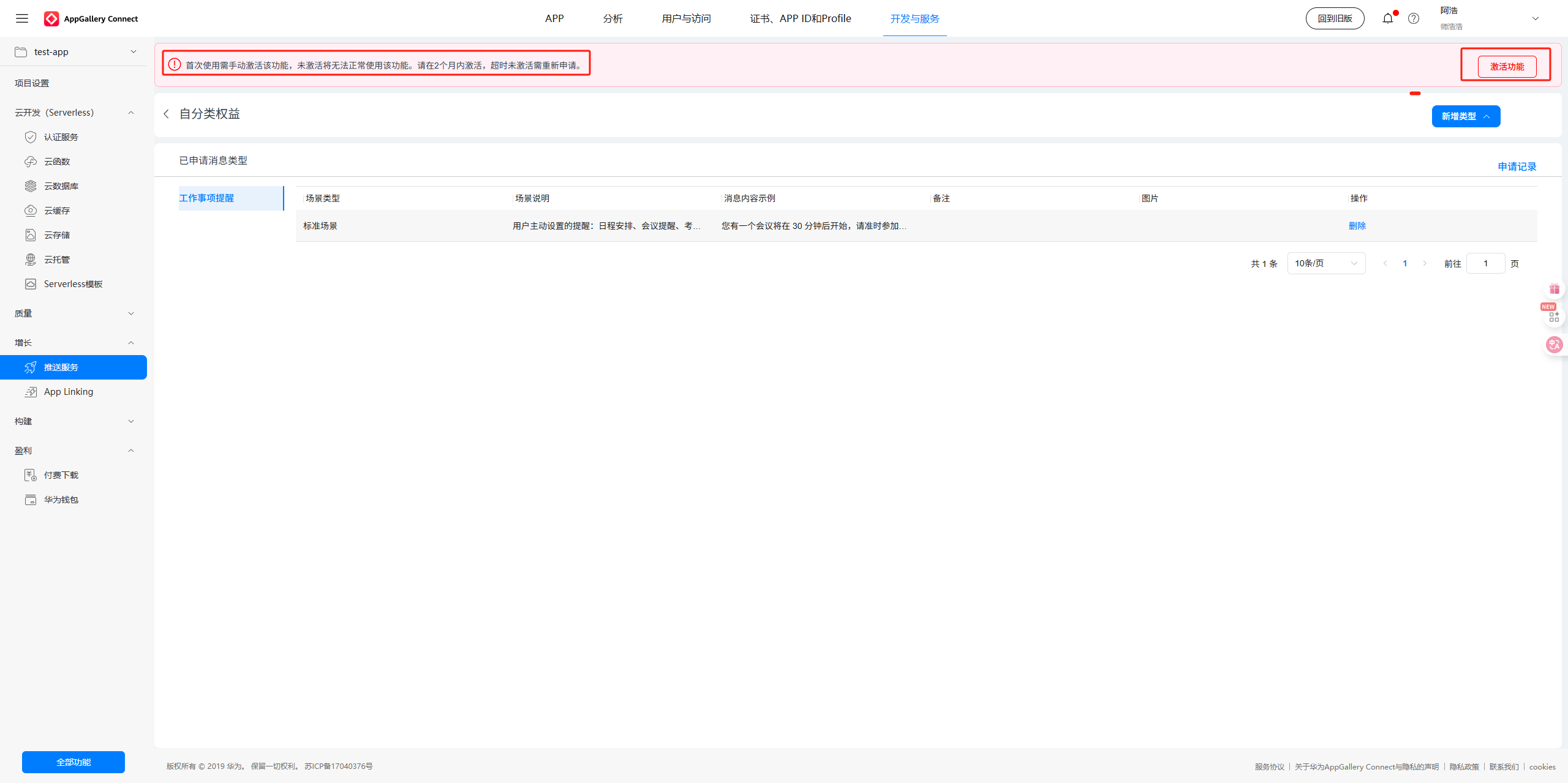
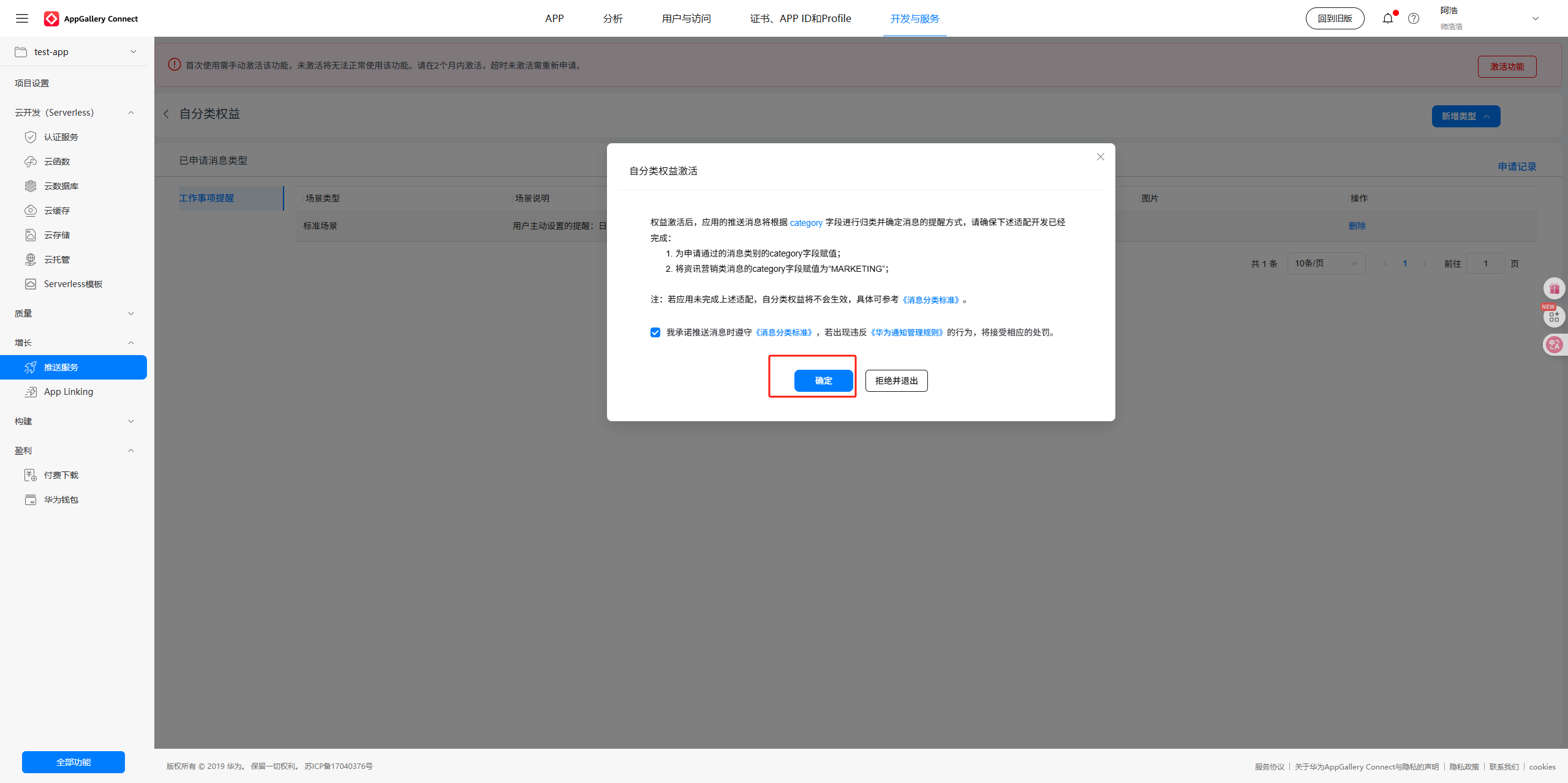
12、開通應用回執狀態,這個uni-app官網也有文檔介紹
文檔介紹:廠商推送應用創建配置流程 | uni-app官網
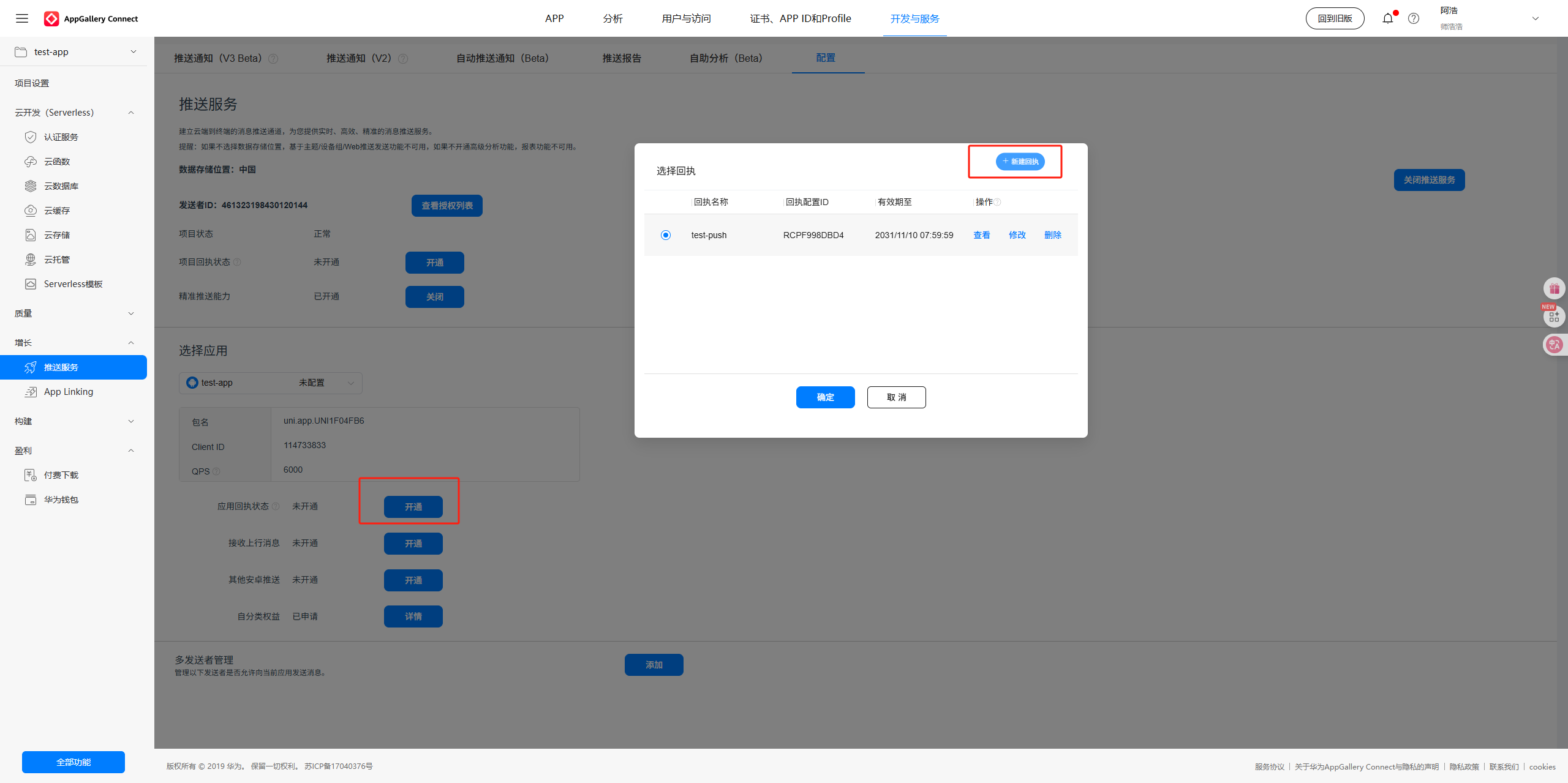
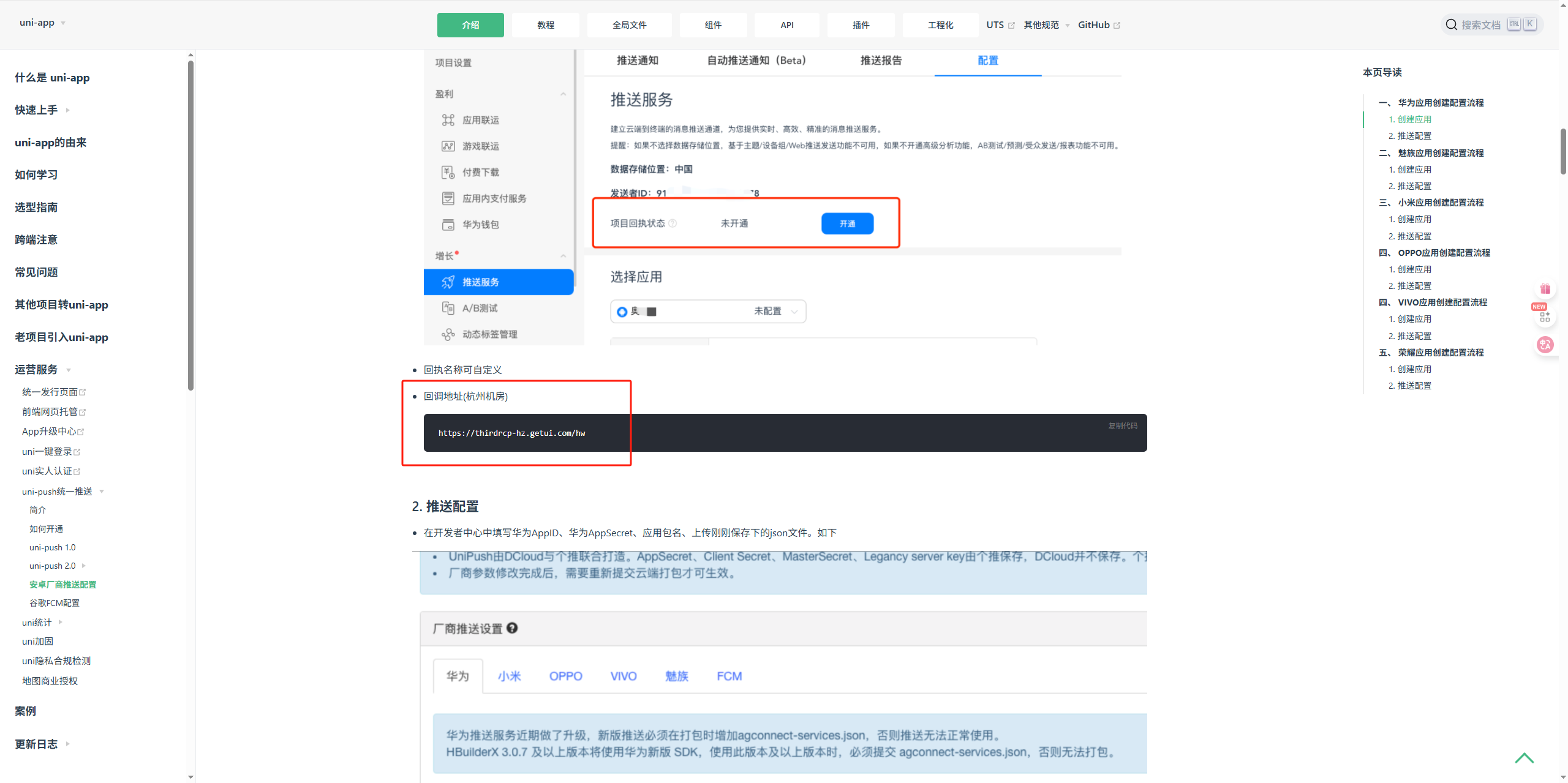
回執名稱隨便填寫
回調地址填寫:https://thirdrcp-hz.getui.com/hw
13、保存好這些配置后現在需要調整一下我們的推送代碼讓代碼兼容華為的離線推送
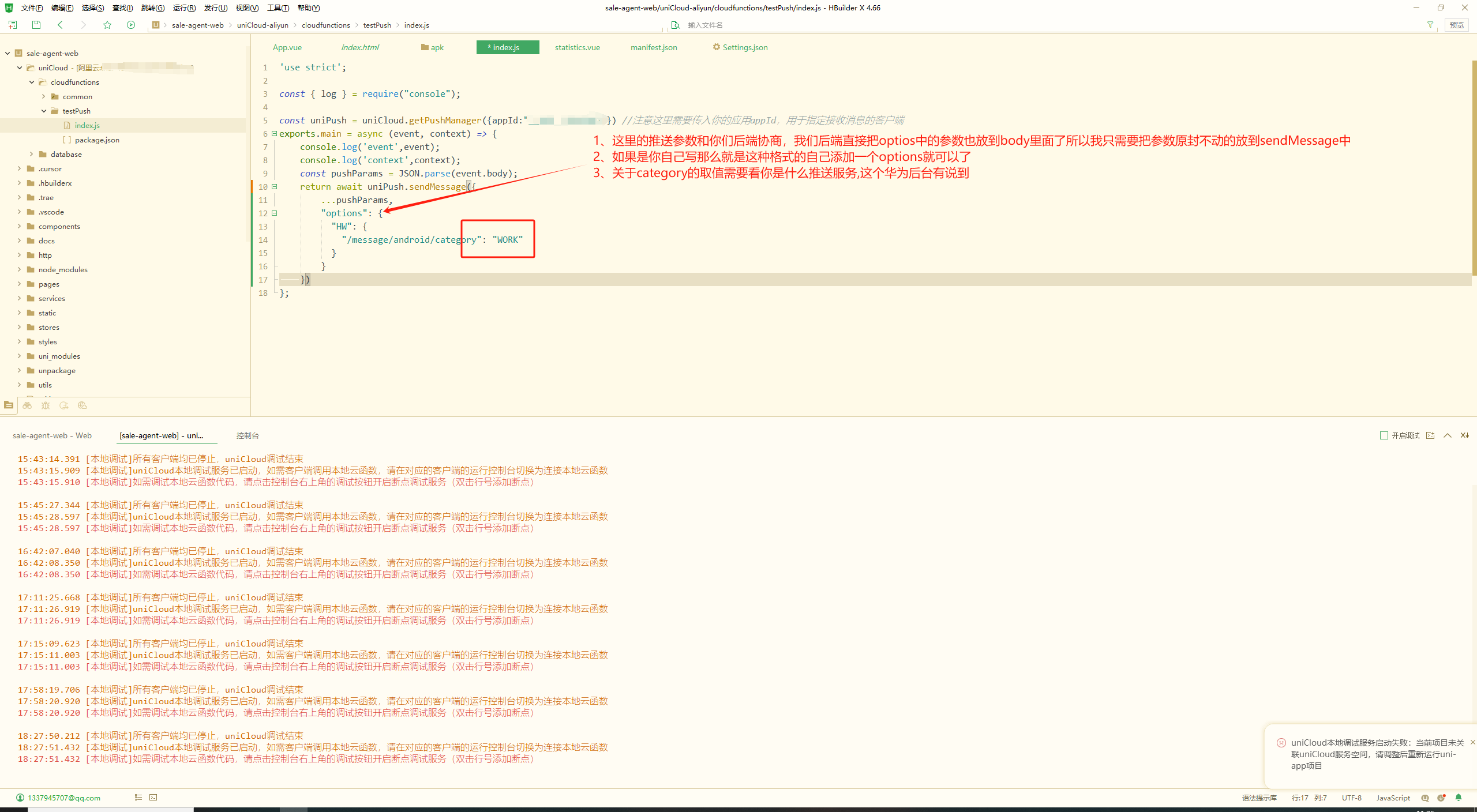
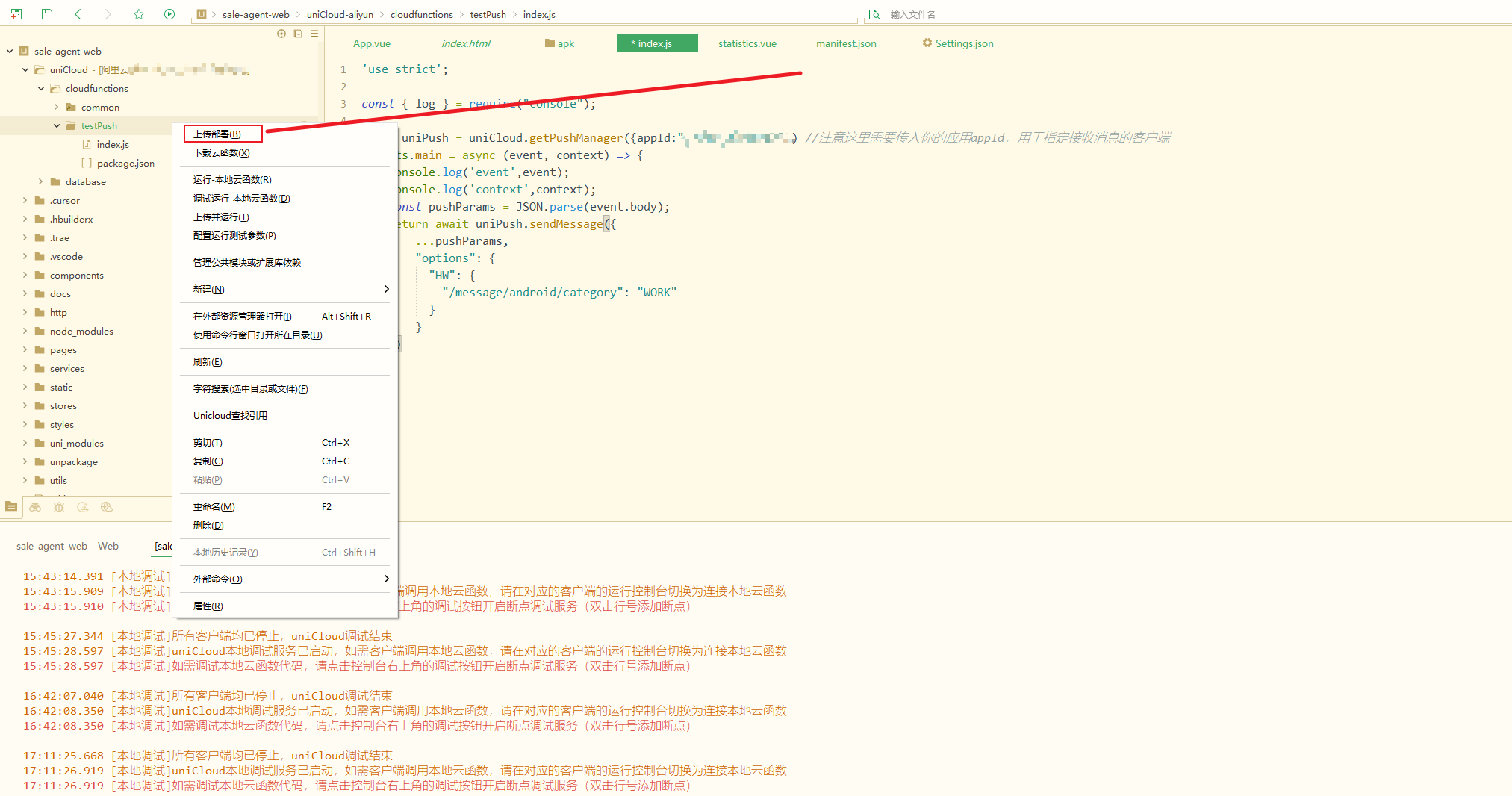
我只是寫了一個示例上傳到云函數,你也可以讓后端直接把這個參數寫入進去,這個是我的請求體你可以看到我的參數中已經包含了推送請求配置optios,這個是后端幫我添加進去了
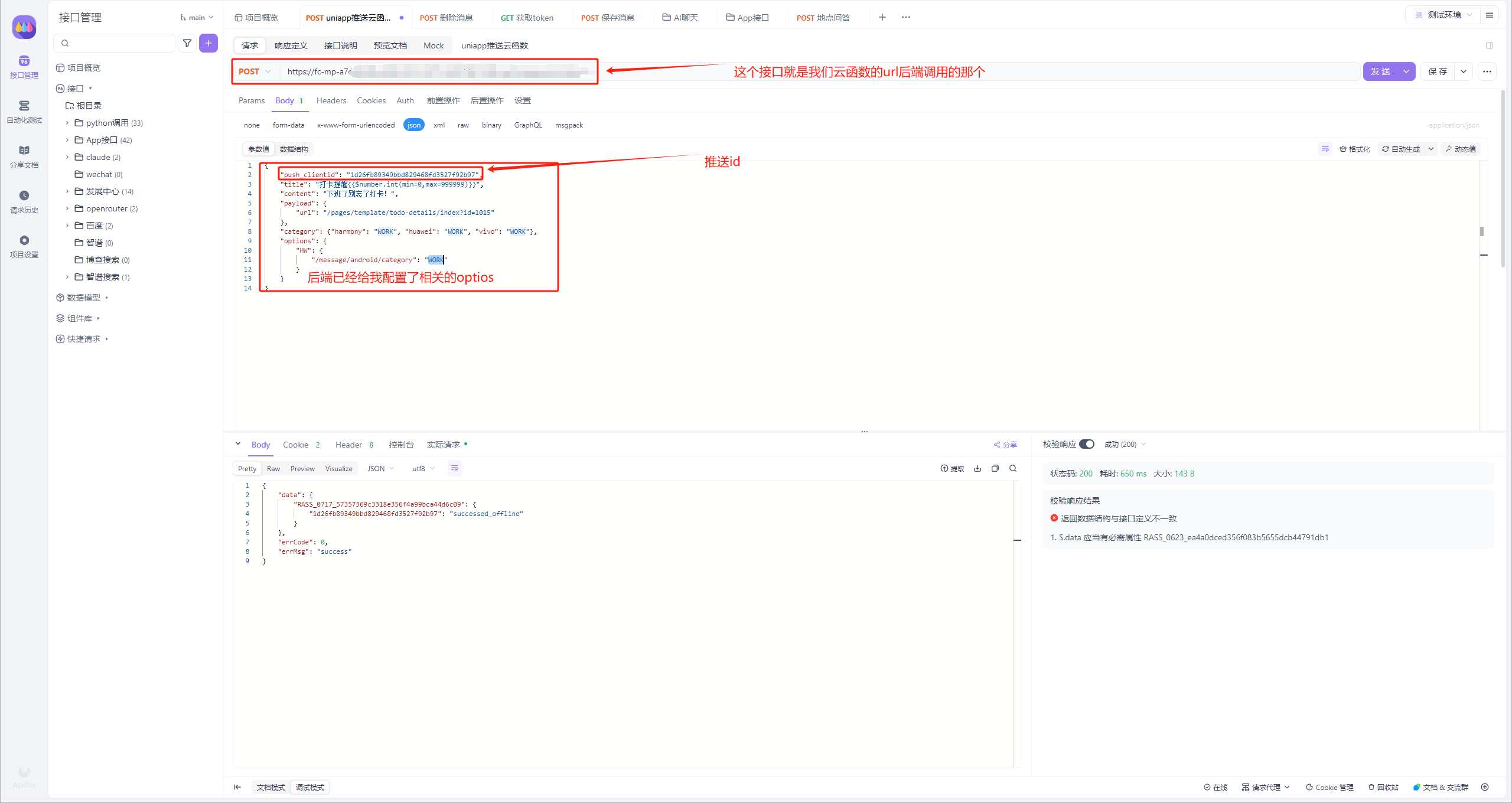
14、這時候就可以去后臺或者是通過接口推送了
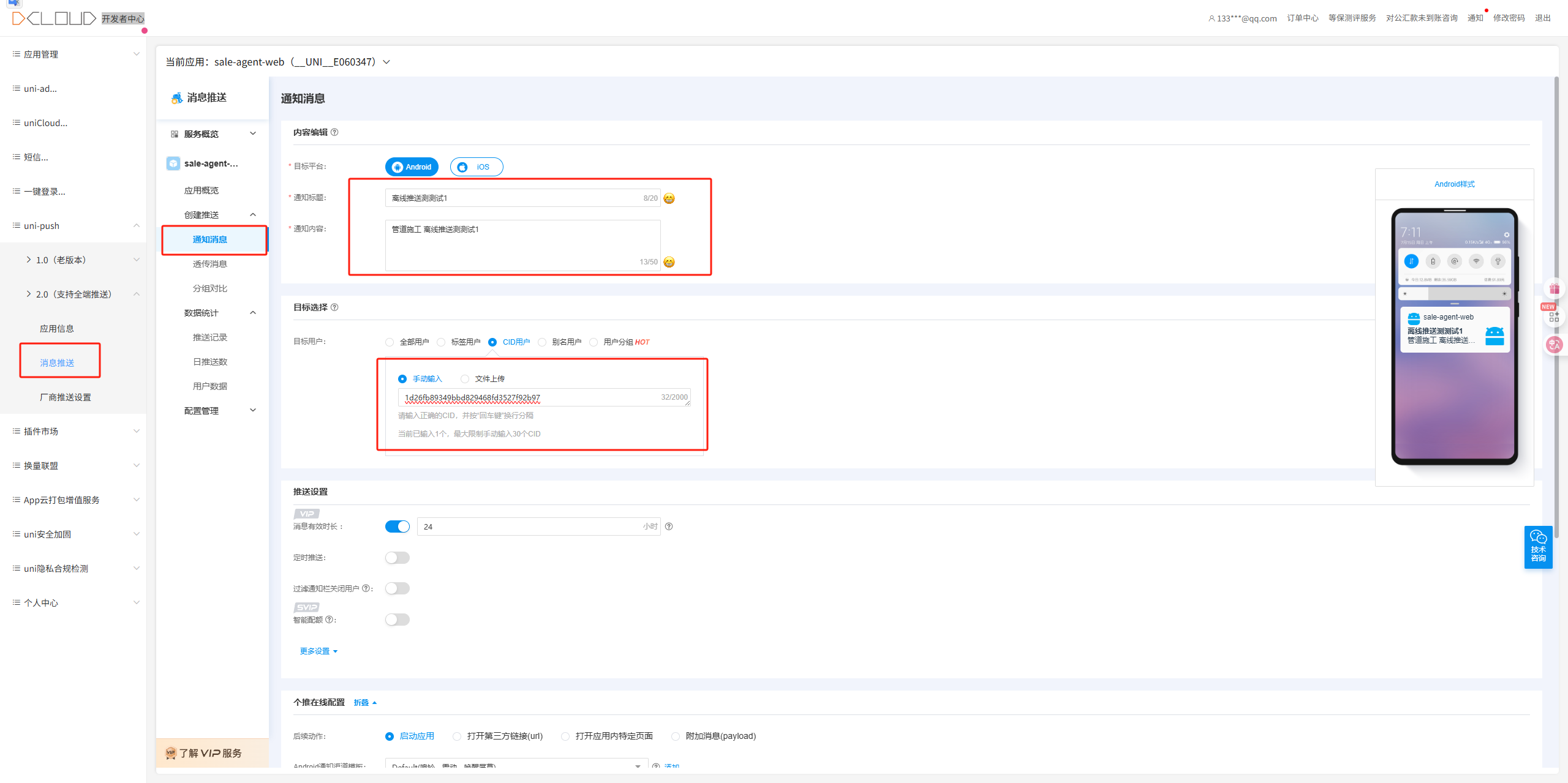
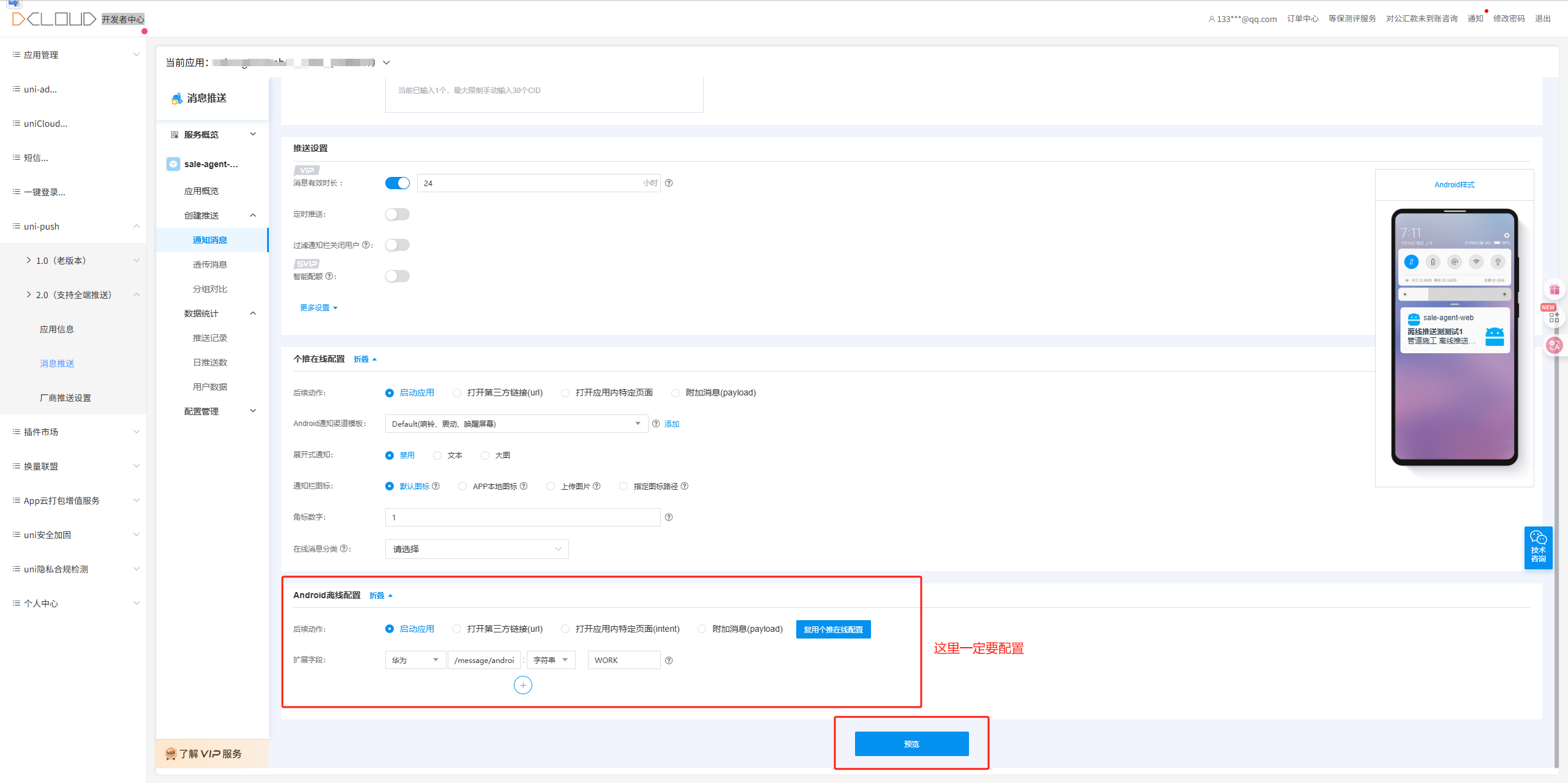
文檔也有介紹:廠商通道限額&QPS說明-個推文檔中心
15、推送成功
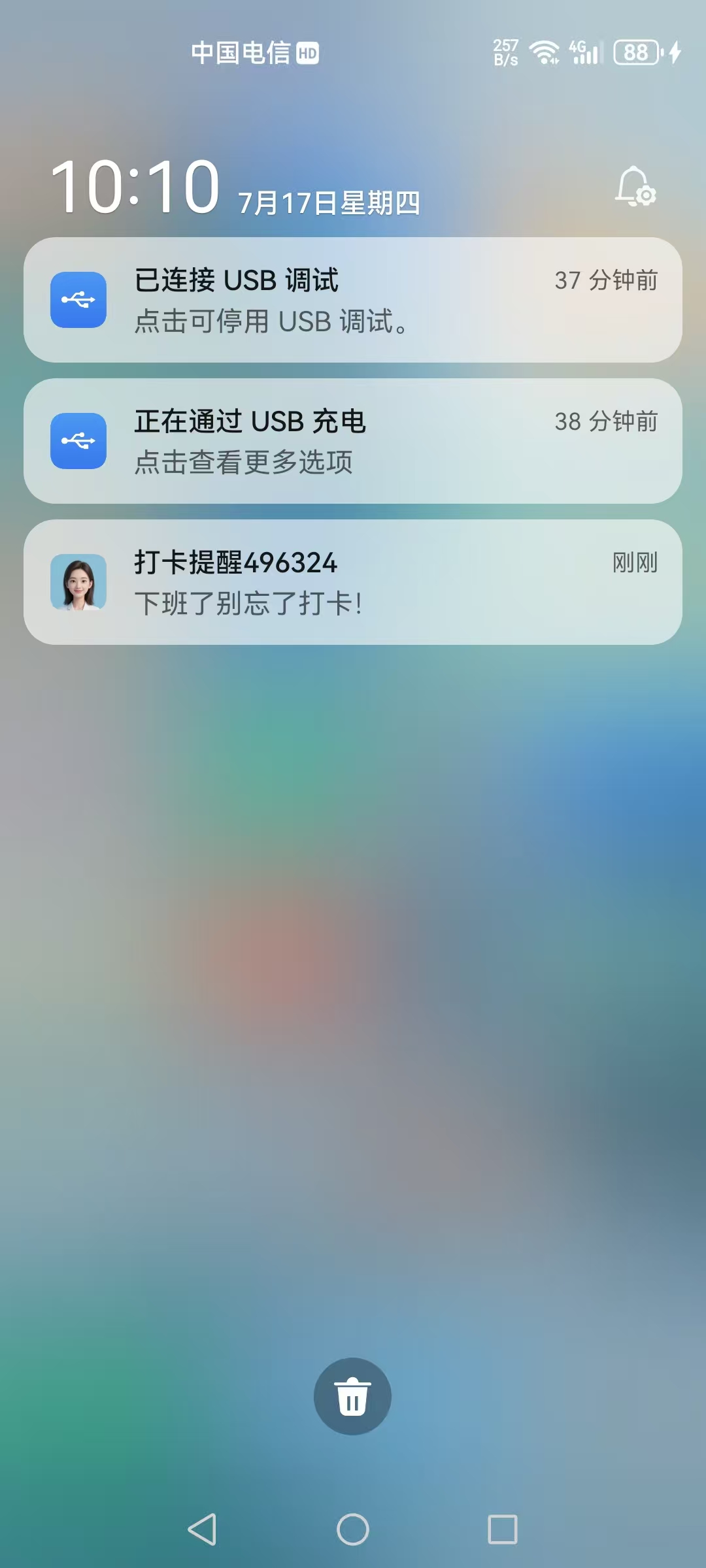





 來獲取調用棧?)


函數)


![[RAG system] 信息檢索器 | BM25 Vector | Pickle格式 | HybridRetriever重排序](http://pic.xiahunao.cn/[RAG system] 信息檢索器 | BM25 Vector | Pickle格式 | HybridRetriever重排序)





 ? | AutoTextEffect(自動打字機))
![[RAG] LLM 交互層 | 適配器模式 | 文檔解析器(`docling`庫, CNN, OCR, OpenCV)](http://pic.xiahunao.cn/[RAG] LLM 交互層 | 適配器模式 | 文檔解析器(`docling`庫, CNN, OCR, OpenCV))
